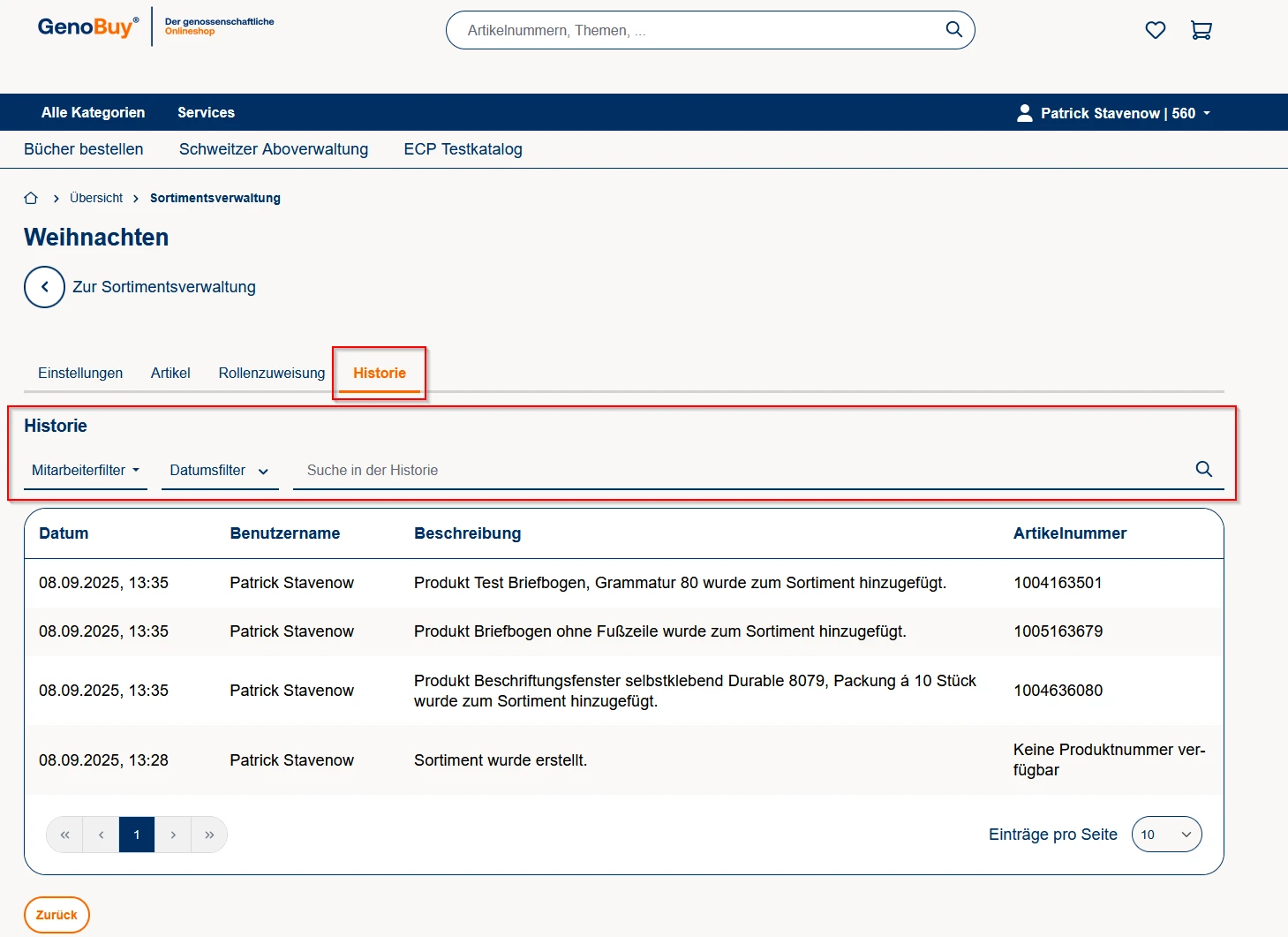Sortimentsverwaltung
1. Überblick
Mit der Sortimentsverwaltung in GenoBuy haben Sie die Möglichkeit, Ihre Sortimente konzernübergreifend zu verwalten und festzulegen, welche Rollen Zugriff auf bestimmte Sortimente haben, und diese bestellen dürfen.
2. Berechtigungen und Aufruf der Sortimentsverwaltung
Je nach Berechtigung kann die Sortimentsverwaltung über "Ihr Konto" → "Sortimentsverwaltung" aufgerufen werden. Hierfür muss Ihre Rolle der Rechtegruppe "Konzernrecht" zugeordnet sein.
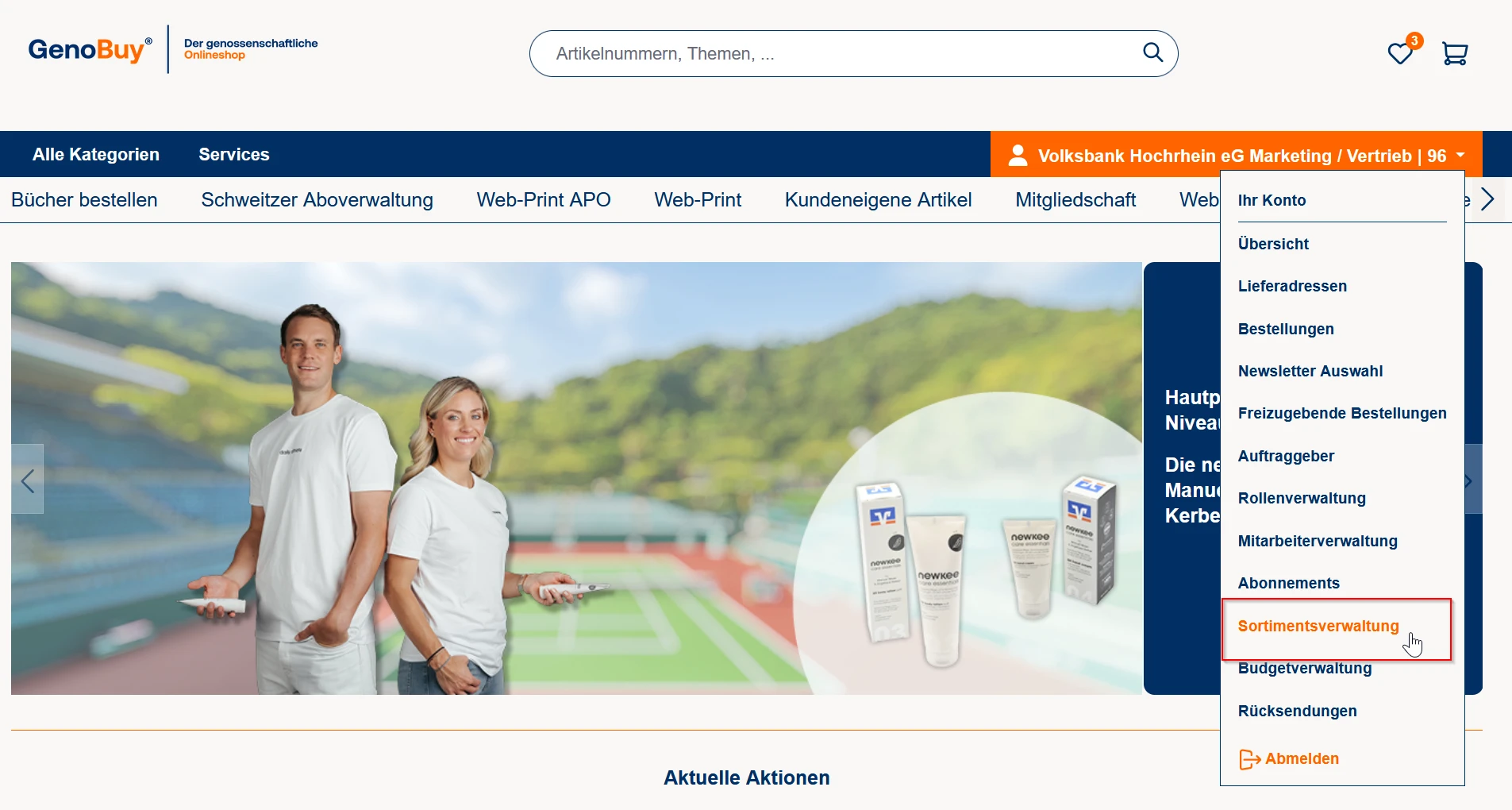
Damit alle Funktionen nutzbar sind, müssen alle Rechte der Sortimentsverwaltung vorhanden sein, ansonsten sind die Funktionen eingeschränkt verfügbar. Siehe Kapitel Rollenverwaltung.
Folgende Rechte stehen für die Sortimentsverwaltung zur Verfügung:
- Sortiment einsehen
- Sortiment anlegen
- Sortiment bearbeiten
- Sortiment löschen
- Rollen zu Sortimentslisten zuweisen
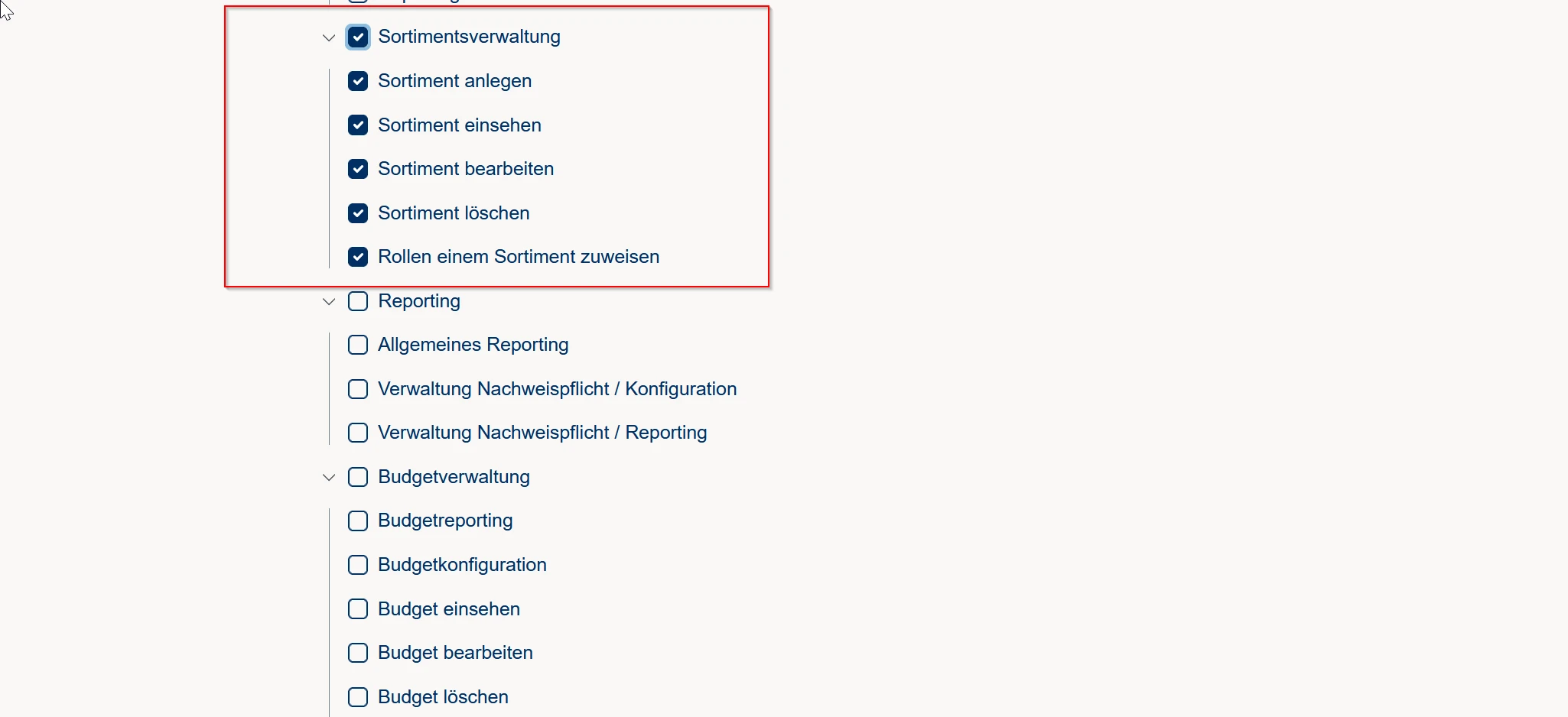
3. Aufbau der Übersichtsseite
Hier sind alle Sortimente des Konzerns mit einer direkten Absprungmöglichkeit in ein Sortiment dargestellt.
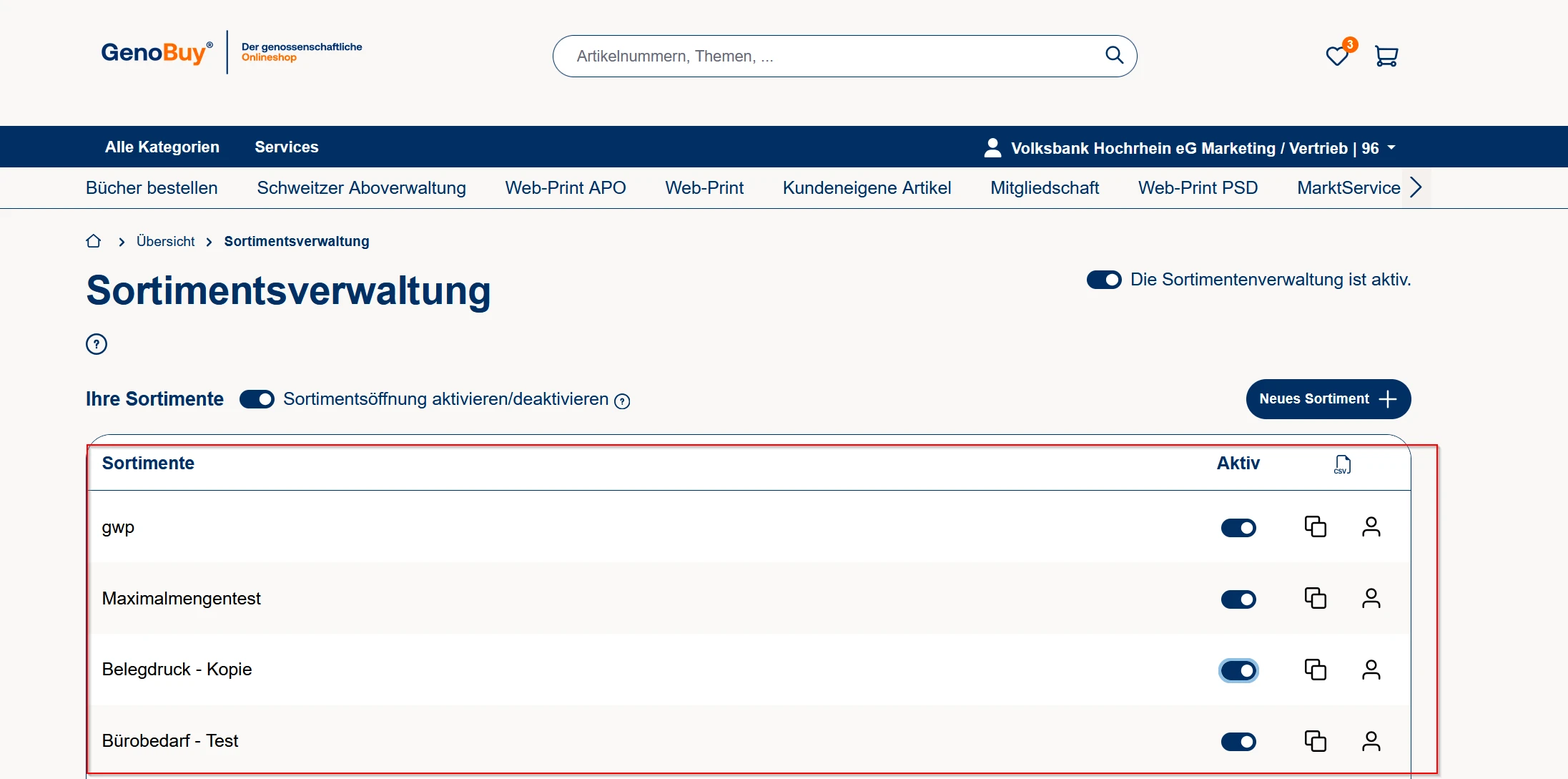
3.1 Sortimentsverwaltung aktivieren
Erst wenn der Schieberegler der Sortimentsverwaltung aktiv ist, greifen die Einstellungen für den Konzern. Somit können alle Einstellungen der Sortimente vorab vorbereitet werden, bevor diese für weitere Rollen in der Sortimentslisten sichtbar sind. Solange der Schieberegler der Sortimentsverwaltung deaktiviert ist, sehen die Rollen das gesamte Sortiment.
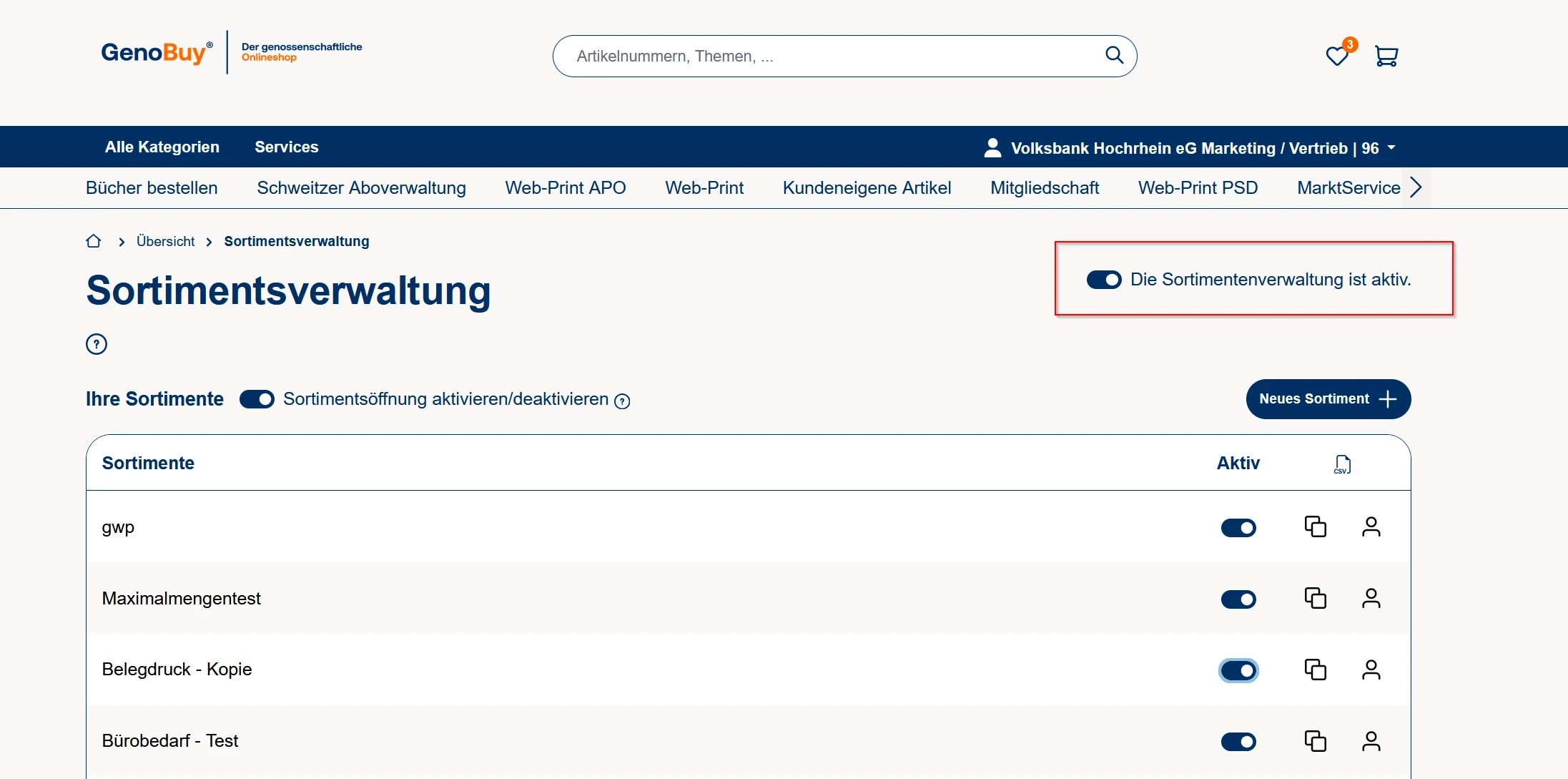
3.2 Sortimente aktivieren/deaktivieren
Mit dem Schieberegler werden Sortimente vorübergehend aktiviert oder deaktiviert. Das ist relvant, wenn zum Beispiel das Sortiment „Lebkuchen“ nur in der Vorweihnachtszeit freigeschaltet werden soll.
Nur der Sortimentsverwalter kann ein deaktiviertes Sortiment weiterhin in der Sortimentsverwaltung sehen. Für Benutzer ist dieses Sortiment nicht mehr sichtbar. Ein deaktiviertes Sortiment gehört nicht mehr zum Konzernsortiment und kann von Rollen mit eingeschränkter Sortimentssicht ebenfalls nicht mehr aufgerufen werden.
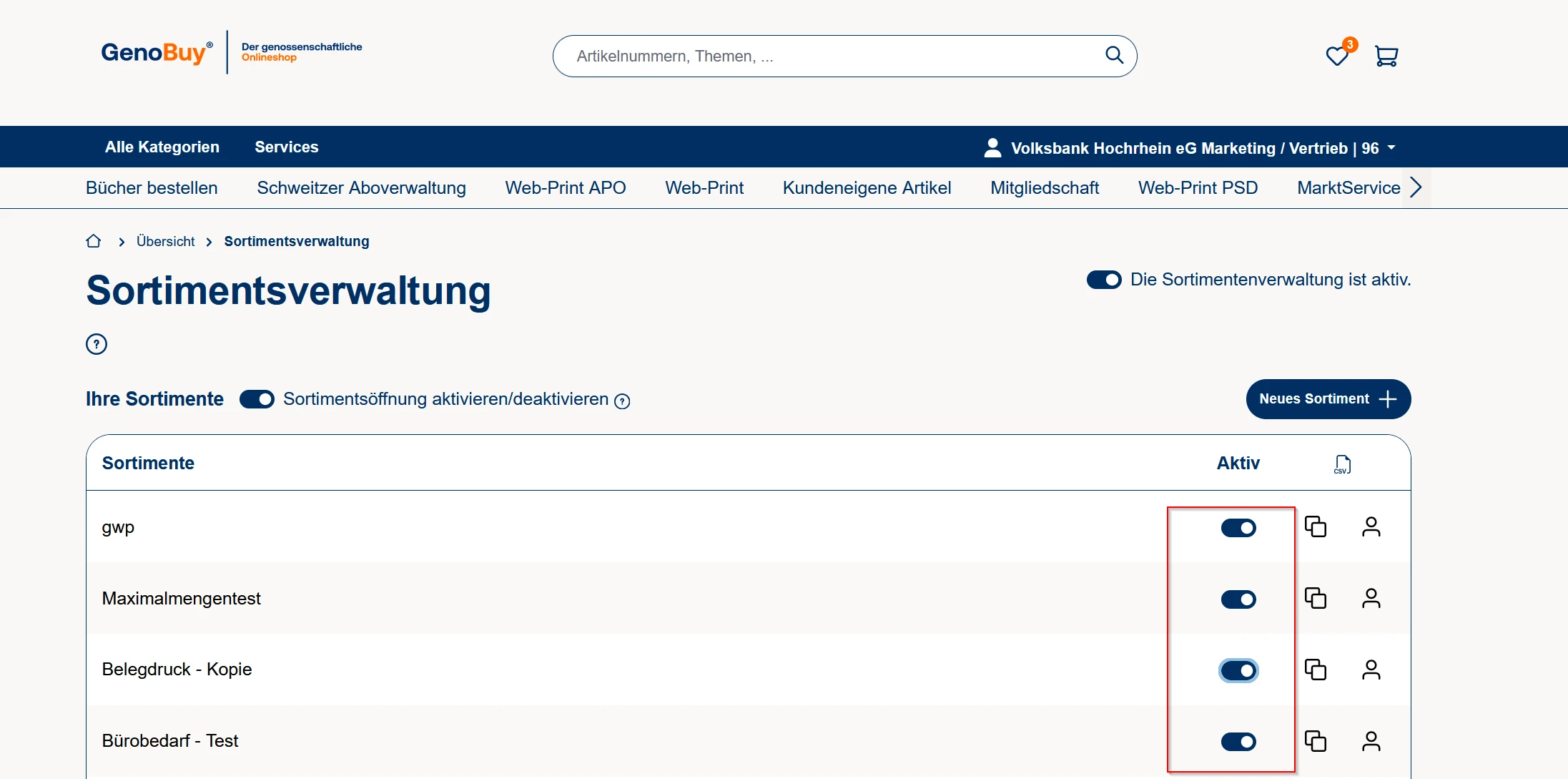
3.4 Sortimentsöffnung
Mit dem Schieberegler kann die Sortimentsöffnung für den gesamten Konzern aktiviert oder deaktiviert werden.
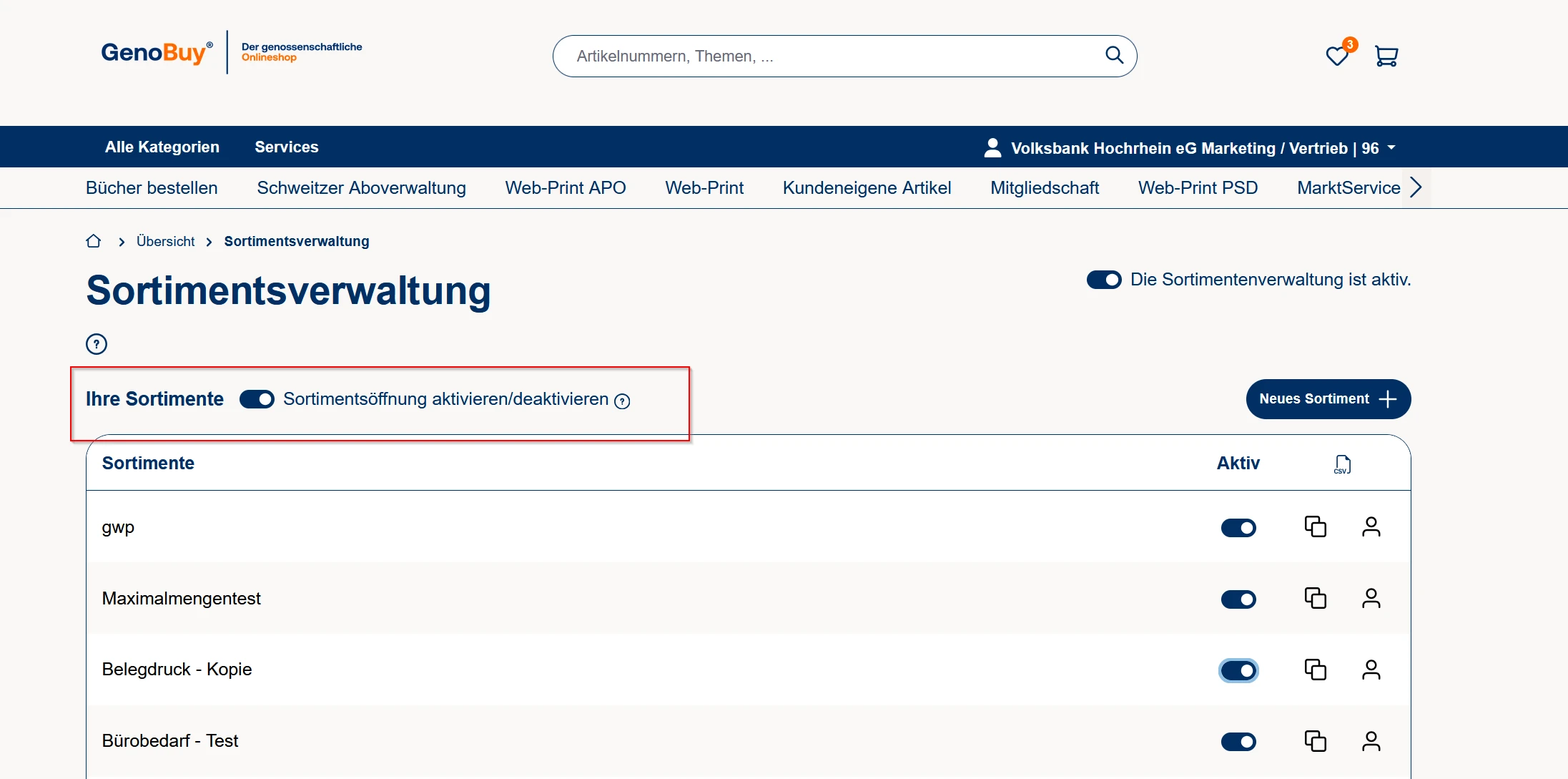
Sortimentsöffnung aktiviert: Rollen sehen zusätzlich zu ihrem eingeschränkten Sortiment das vollständige Gesamtsortiment. Artikel außerhalb des zugewiesenen Sortiments werden jedoch nur zur Ansicht angezeigt – sie sind nicht bestellbar oder individualisierbar.
Sortimentsöffnung deaktiviert: Wenn die Sortimentsöffnung deaktiviert bleibt, wird ausschließlich die Einstellung der Sortimentssicht der Rolle berücksichtigt. In den Suchergebnissen und in der Produktdetailseite werden die Artikel, die nicht im Sortiment der Rolle enthalten sind, ausgegraut dargestellt.
3.5 CSV-Download
In der Sortimentsverwaltung kann sich der Sortimentsverwalter das Gesamtsortiment oder ein definiertes Sortiment als CSV-Datei inkl. der Vorschlagsmengen, Maximalmengen und Kennzeichnung als nachweispflichtiger Geschenke herunterladen.
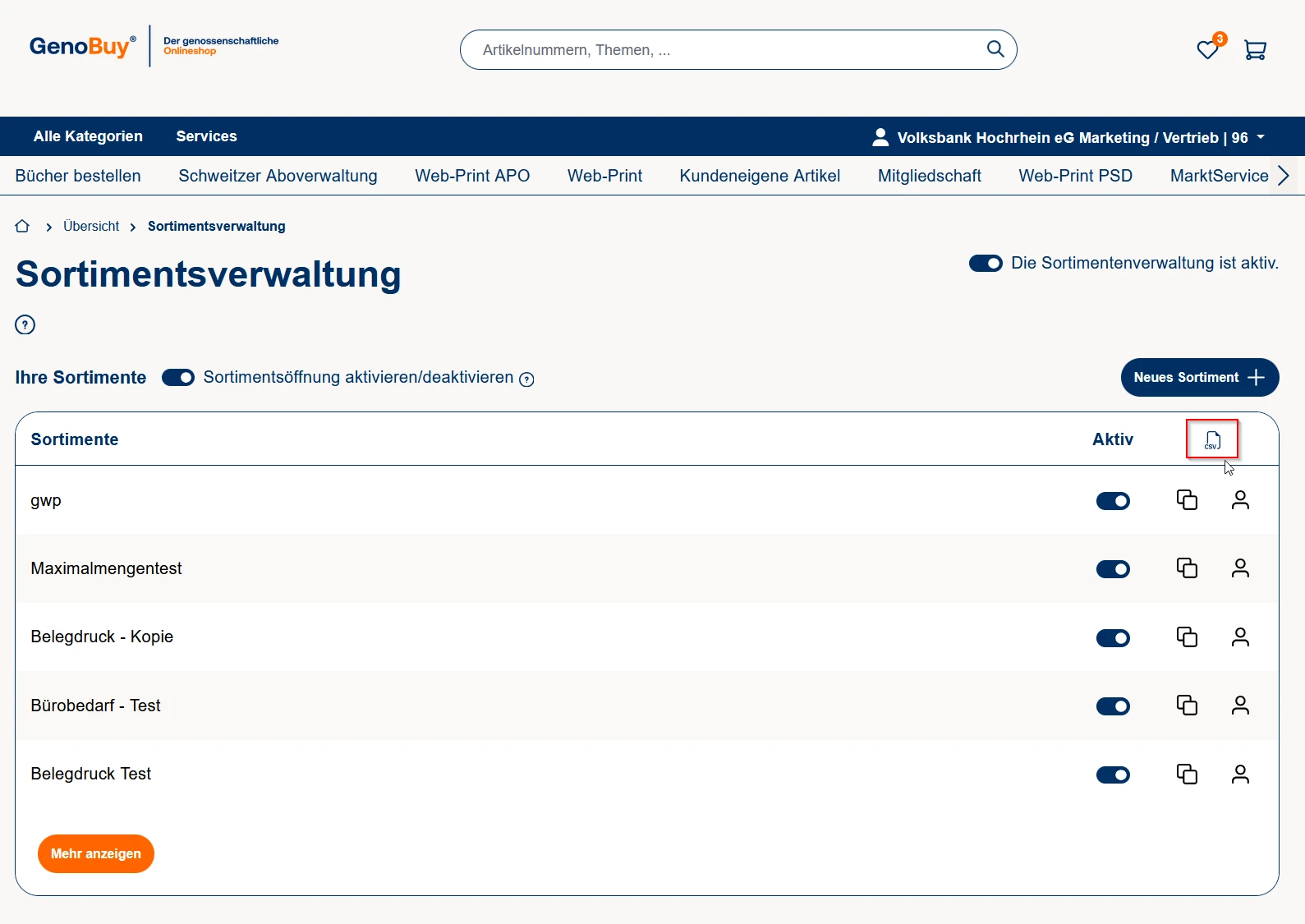
3.6 Sortiment duplizieren
Soll ein vorhandenes Sortiment als Vorlage für ein neues Sortiment genutzt werden, kann dieses kopiert werden. Dafür wird auf den „Duplizier“ Button geklickt und die Detailseite wird aufgerufen. Alle Inhalte dieses Sortimentes werden übernommen und die Detailseite des neuen Sortimentes mit dem Zusatz „Kopie“ geöffnet.
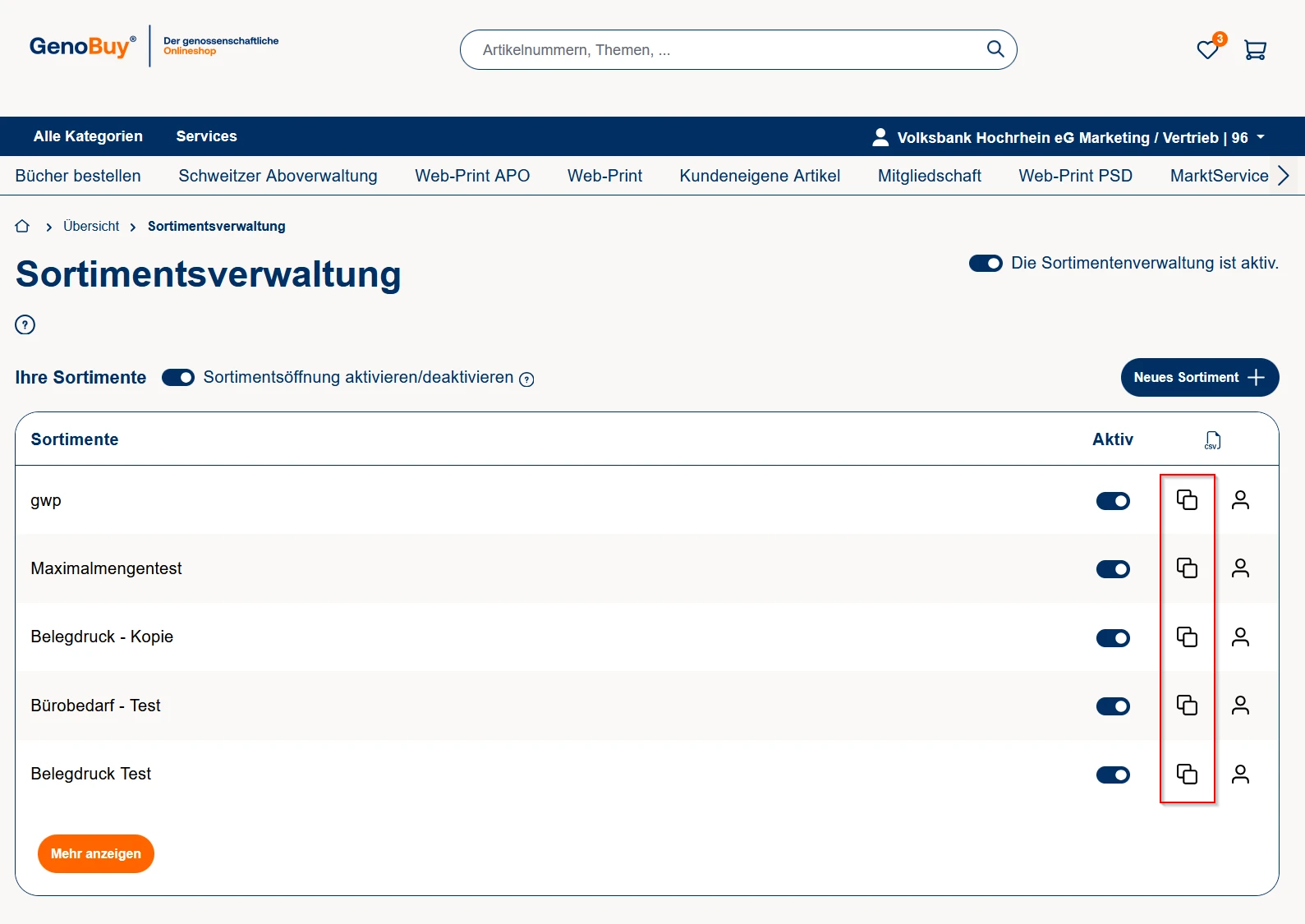
3.7 Rollenzuweisung
Über die Übersichtsseite kann nun mit dem neuen „Personen-Icon“ direkt die Rollenzuweisung für das vorhandene Sortiment bearbeitet werden. Ein Klick auf das Icon leitet zur Detailseite weiter.
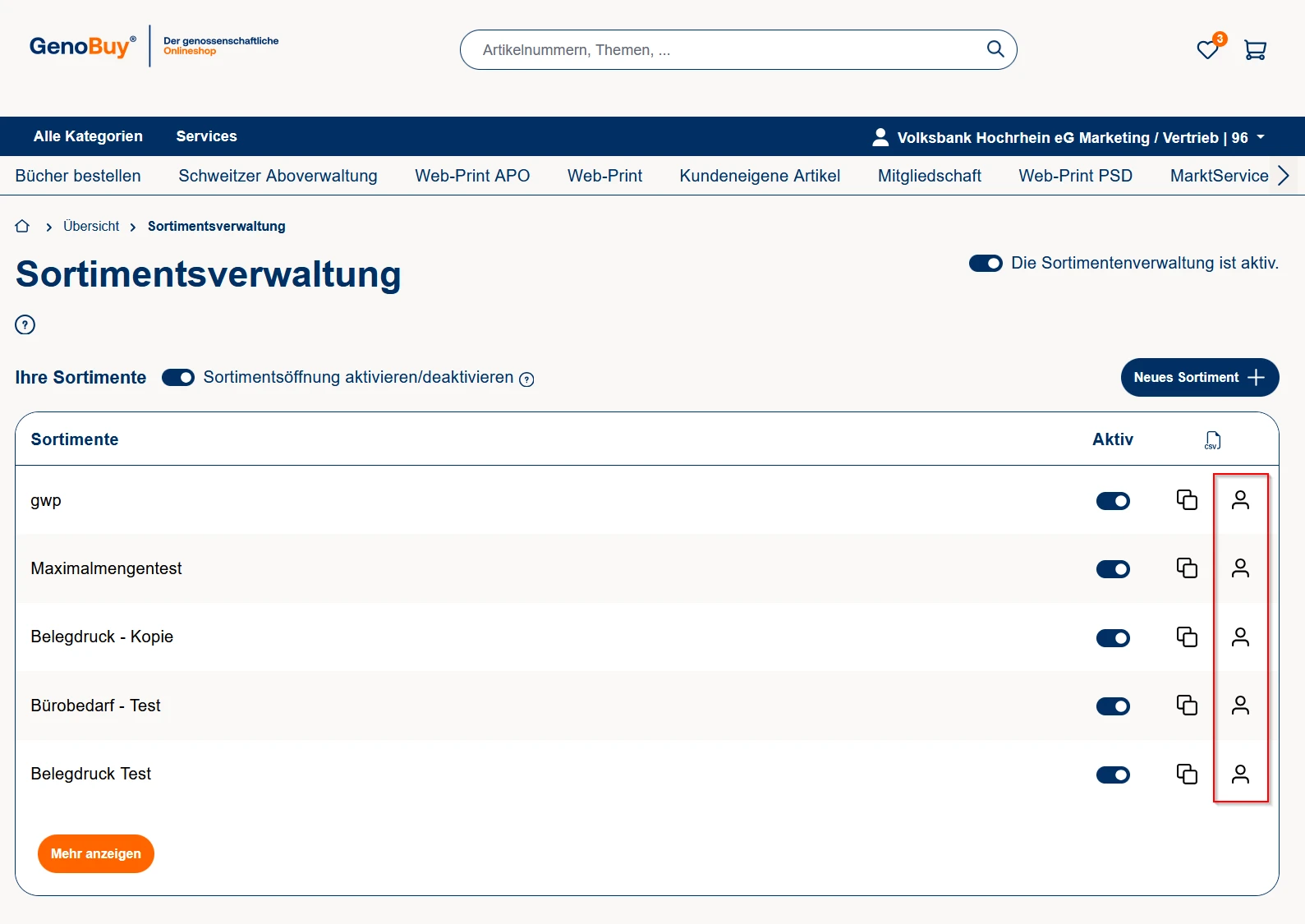
4. Detailseite
Mit Klick auf ein Sortiment oder "Neues Sortiment" gelangt man auf die Detailseite des Sortiments.
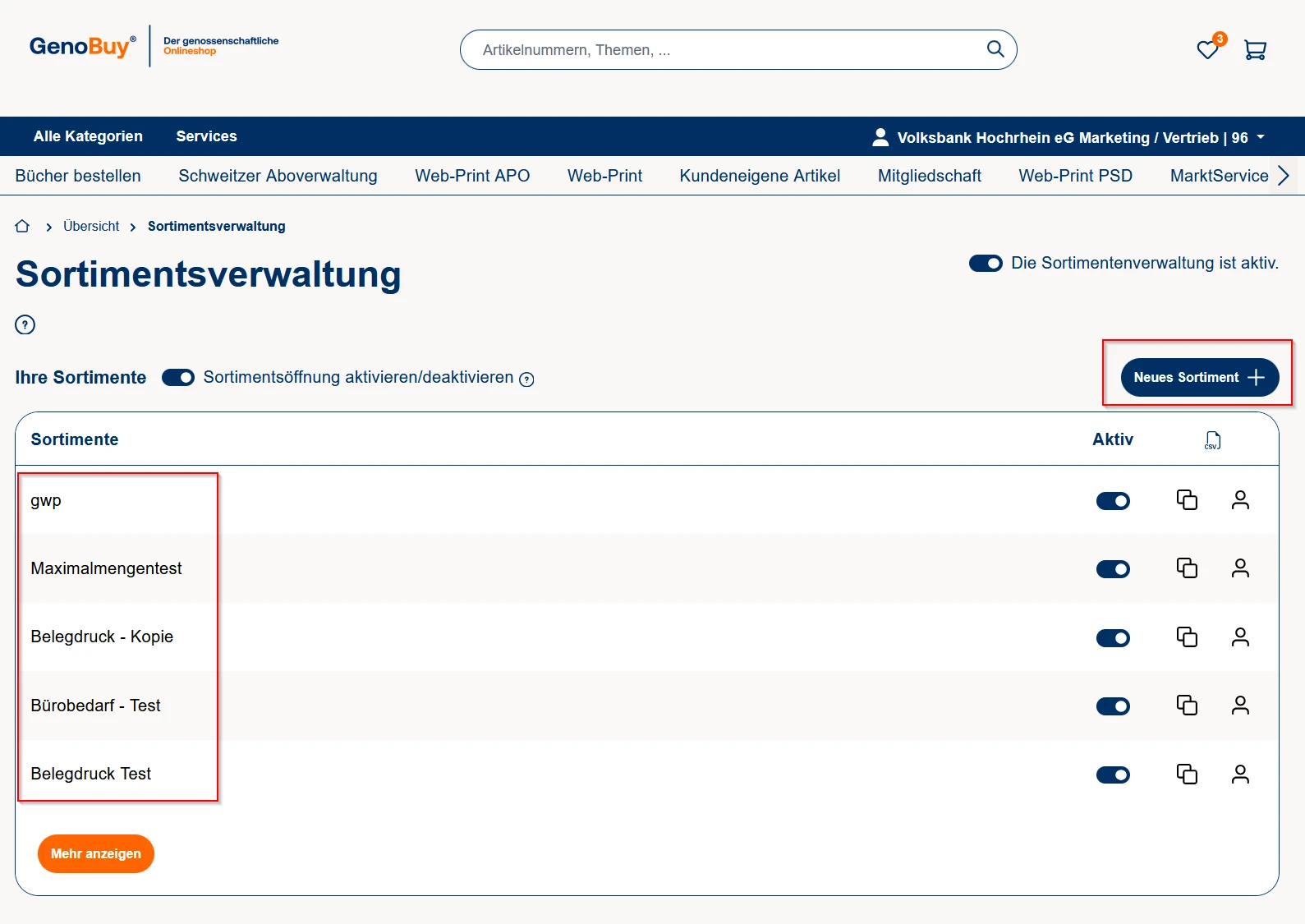
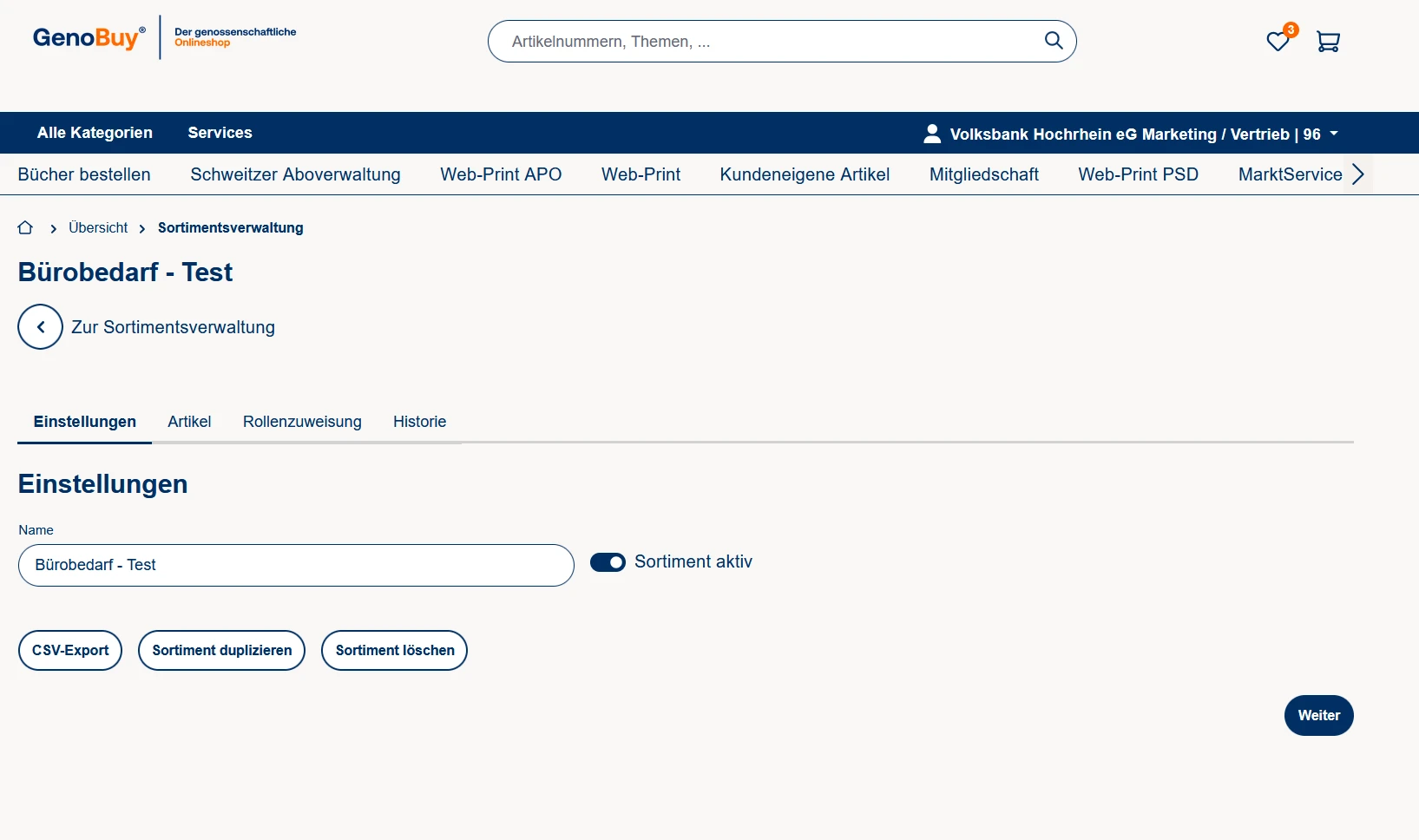
Diese besteht aus den Reitern "Allgemein", "Artikel", "Rollenzuweisung“ und "Historie". Basierend auf den bestehenden Berechtigungen können auch weniger "Reiter" angezeigt werden oder eine eingeschränkte Bearbeitung der Funktionen möglich sein. Sie können durch anklicken der "Reiter" oder durch das klicken des Buttons "Weiter" zwischen den verschidenen Bereichen wechseln.
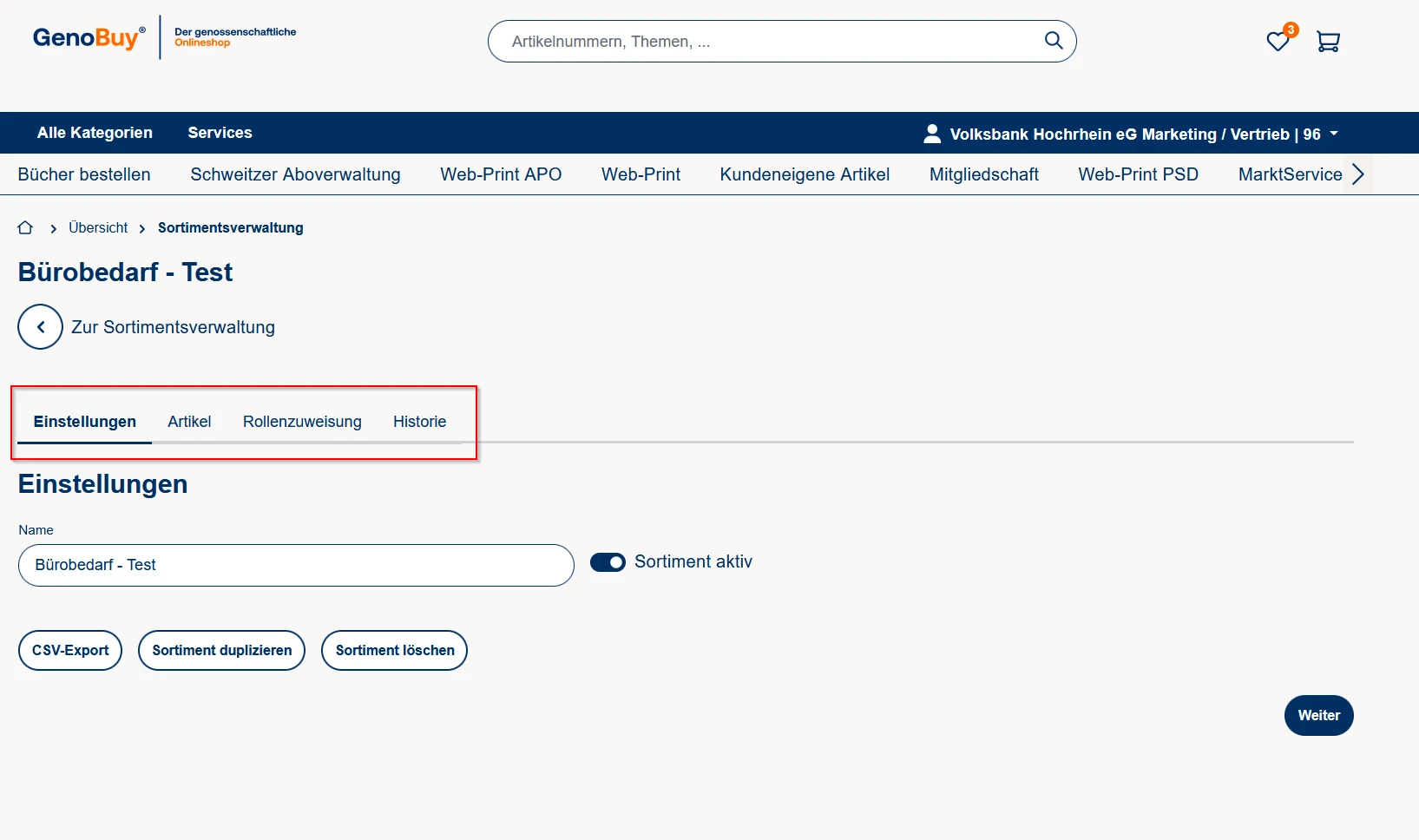
4.1 Sortiment anlegen
Wenn Sie ein neues Sortiment anlegen wollen, klicken Sie in der Sortimentsverwaltung auf den Button "Neues Sortiment".
Danach müssen Sie als erstes einen Namen festlegen, um weitere Einstellungen zu bearbeiten.
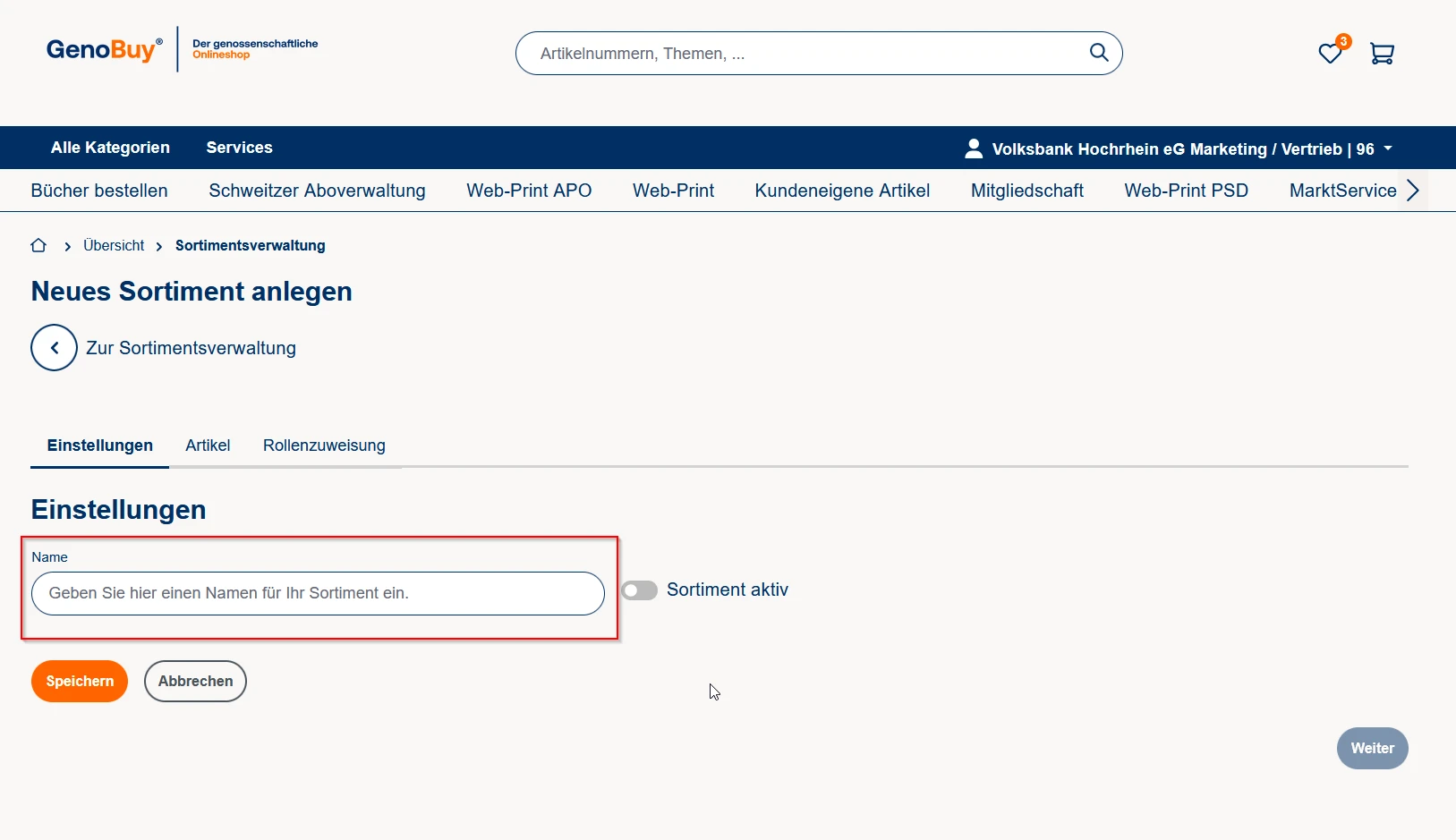
4.1.2 Download
Das Sortiment kann als CSV-Datei heruntergeladen werden.
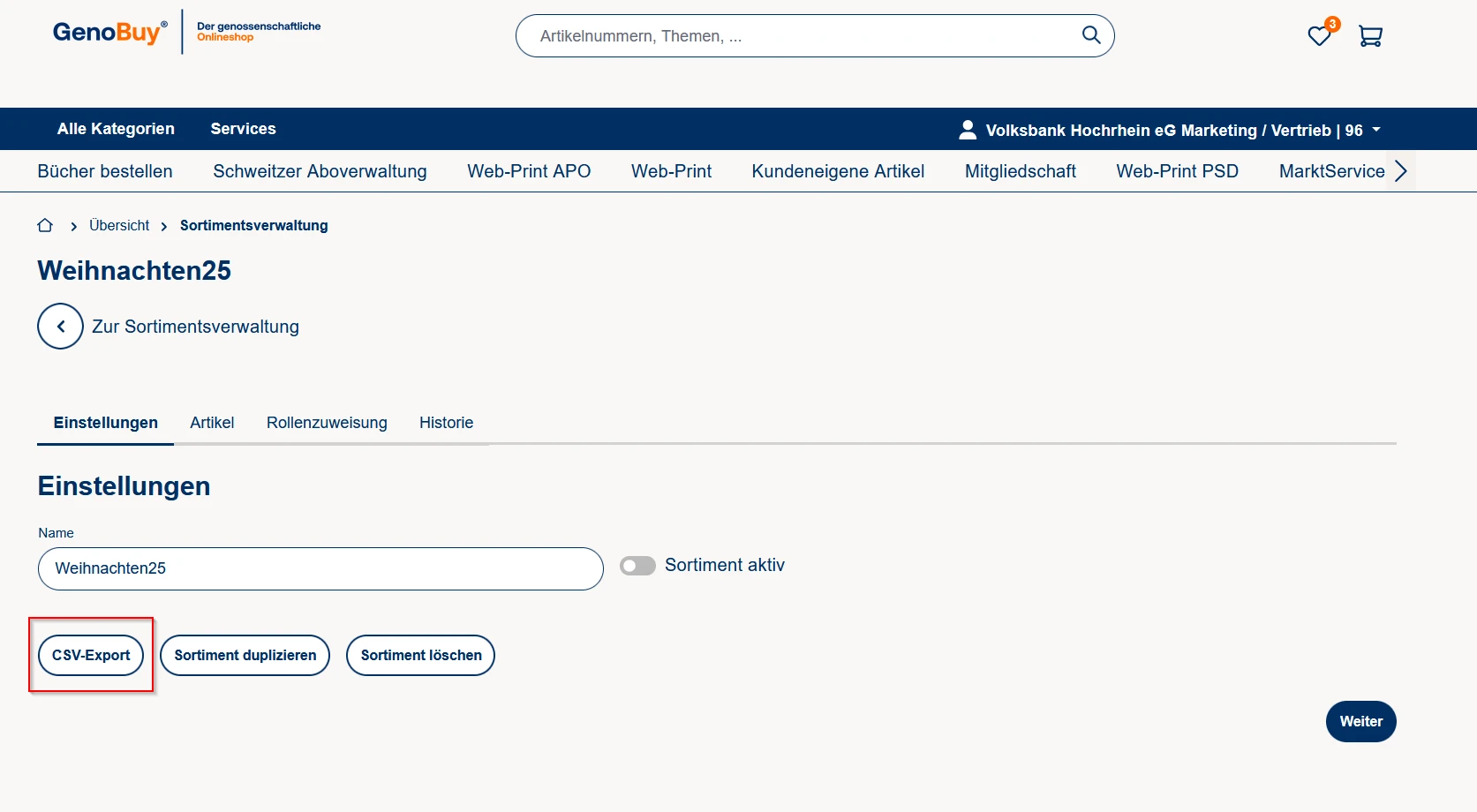
4.1.3 Sortiment duplizieren
Alle Inhalte dieses Sortimentes werden übernommen und eine neue Detailseite des neuen Sortimentes mit dem Zusatz „Kopie“ geöffnet. Hierzu erscheint ein Hinweis, mit dem darauf hingewiesen wird, dass die Rollen nicht übernommen werden. Dies muss erneut vorgenommen werden.
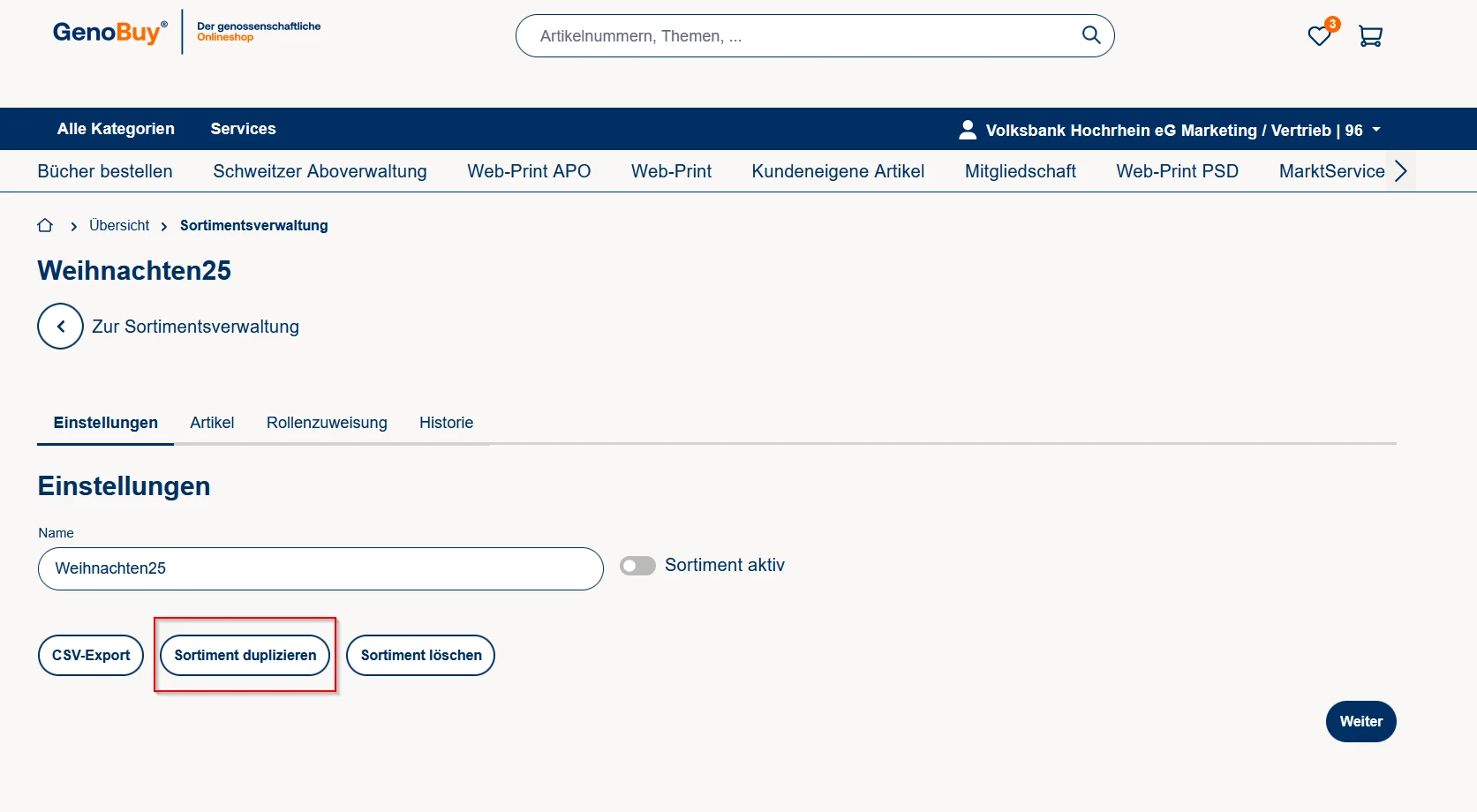
Das gesamte Sortiment wird beim klicken auf den Button gelöscht. Zur Sicherheit ist noch eine Bestätigung der Löschung eingebaut, denn sie ist unwiderruflich.
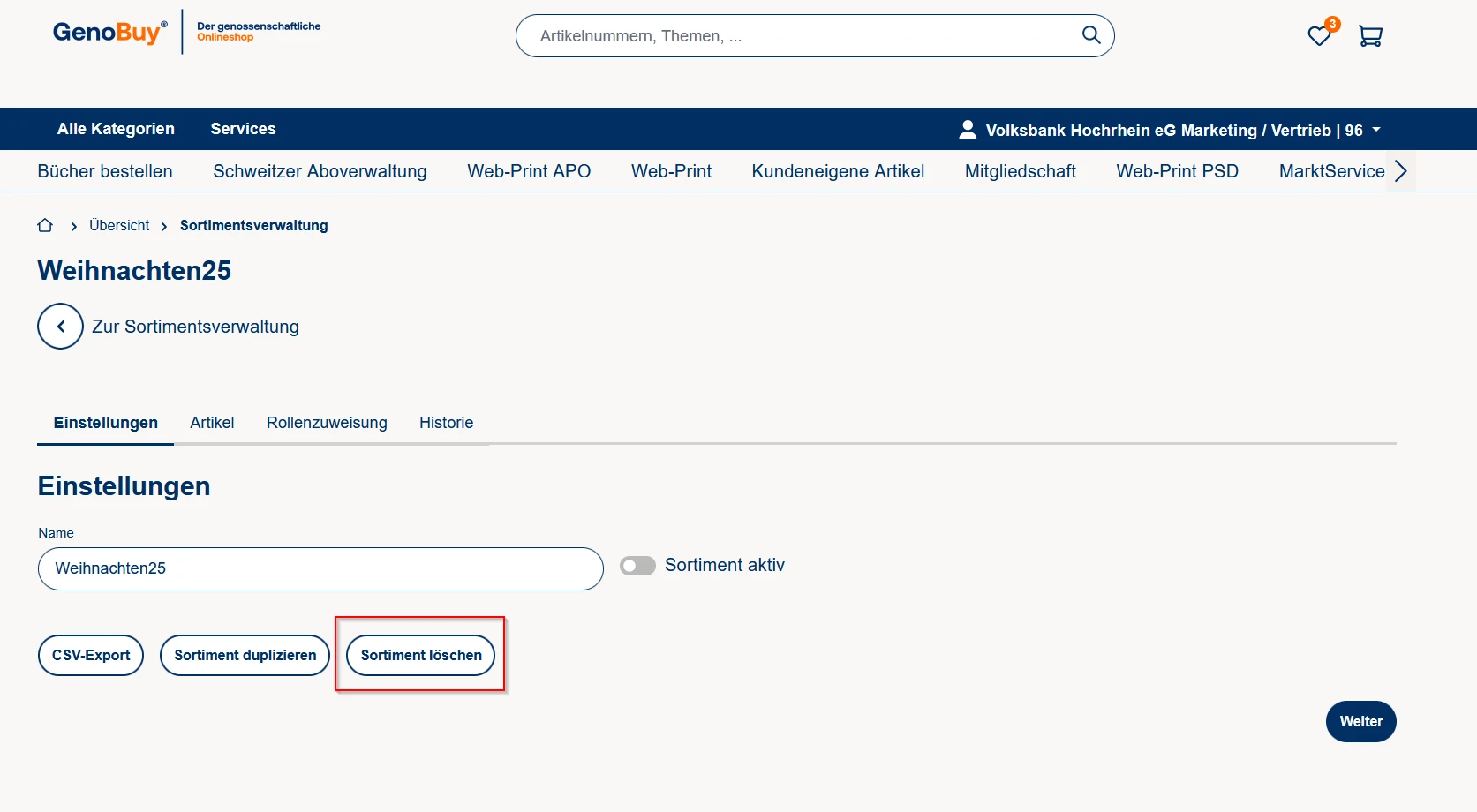
4.1.4 Sortiment aktivieren
Nach dem Betätigen des Schiebereglers wird das Sortiment aktiviert und kann genutzt werden.
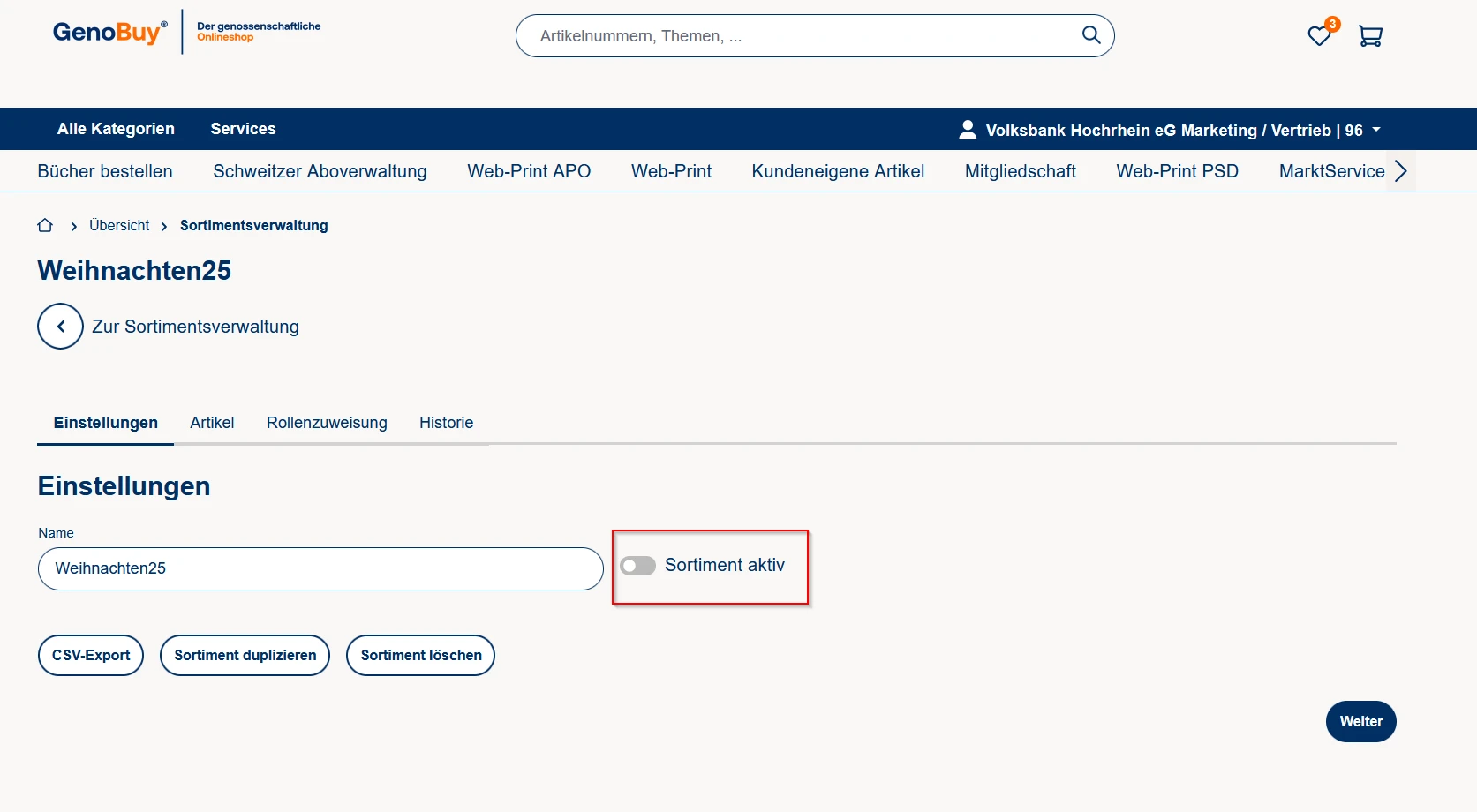
4.2 Artikelzuweisung
Über den Reiter „Artikel“ gelangen Sie in den Bereich Artikelzuweisung.
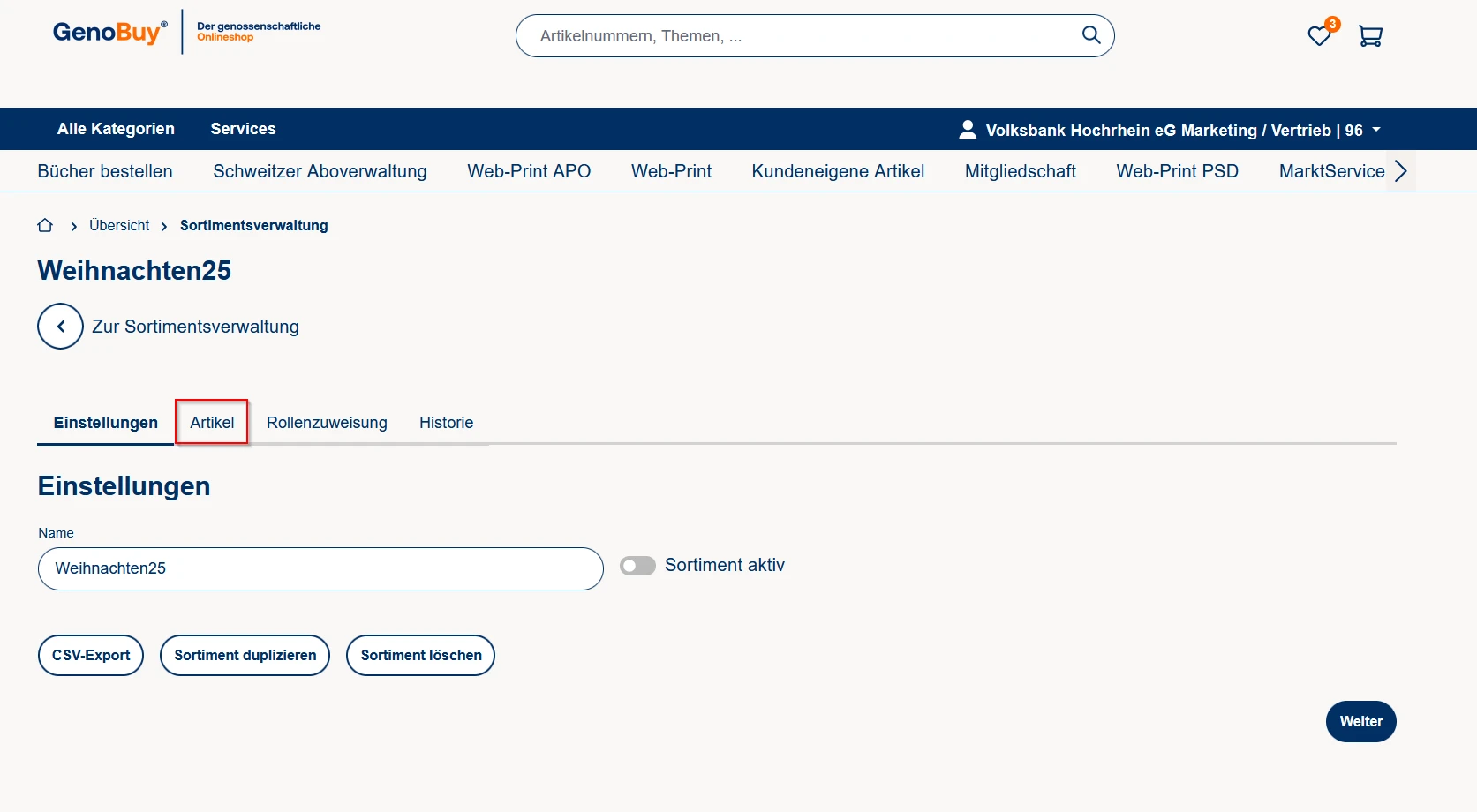
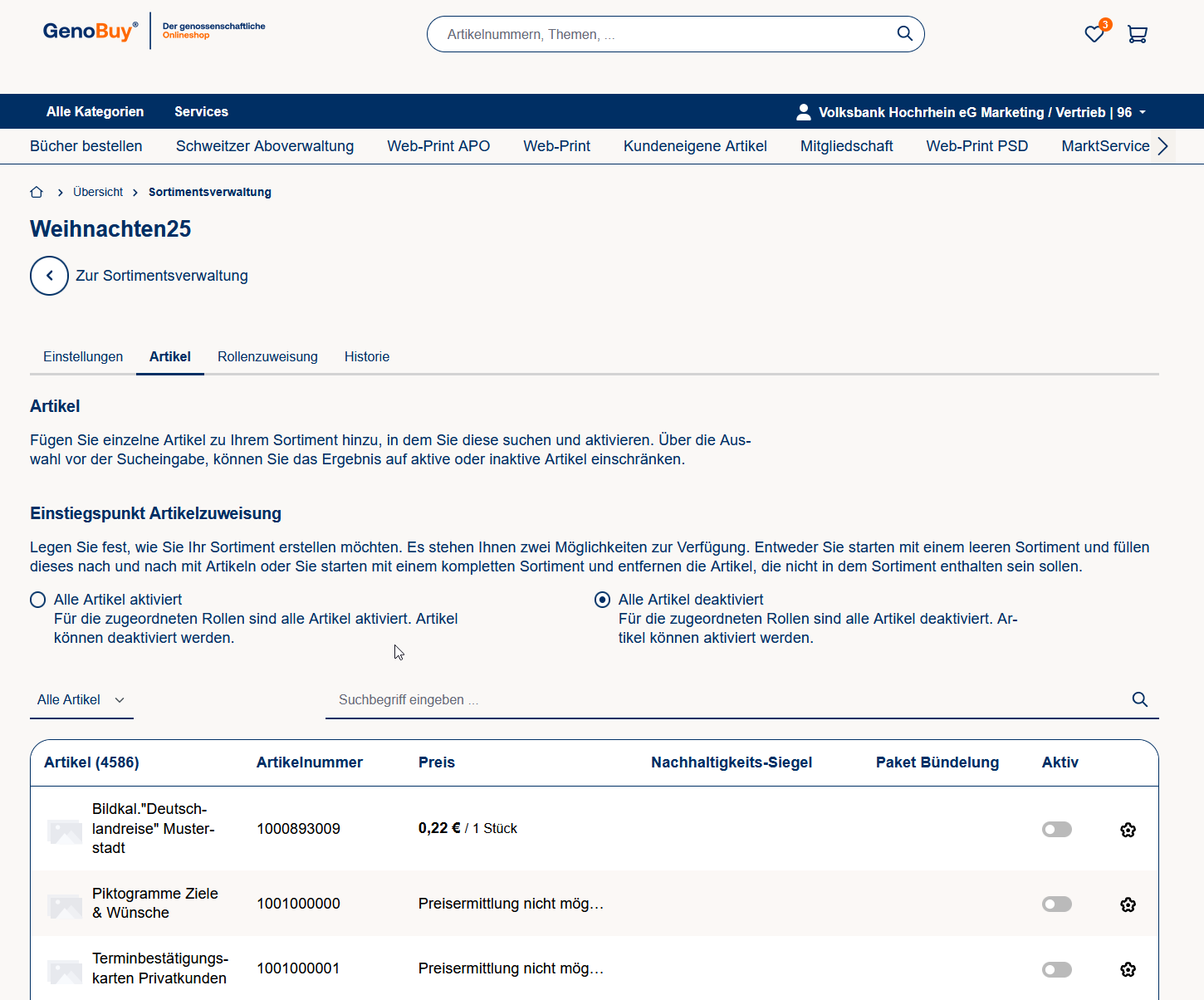
4.2.1 Einstiegspunkt Artikelzuweisung
Für die Artikelzuweisung werden als Einstiegspunkt die Artikel deaktiviert dargestellt und können nach Bedarf aktiviert werden. Sie können auch den Einstiegspunkt ändern und alle Artikel zuerst aktivieren.
Es erscheint dazu ein Bestätigungshinweis, da alle vorherigen Einstellungen verloren gehen.
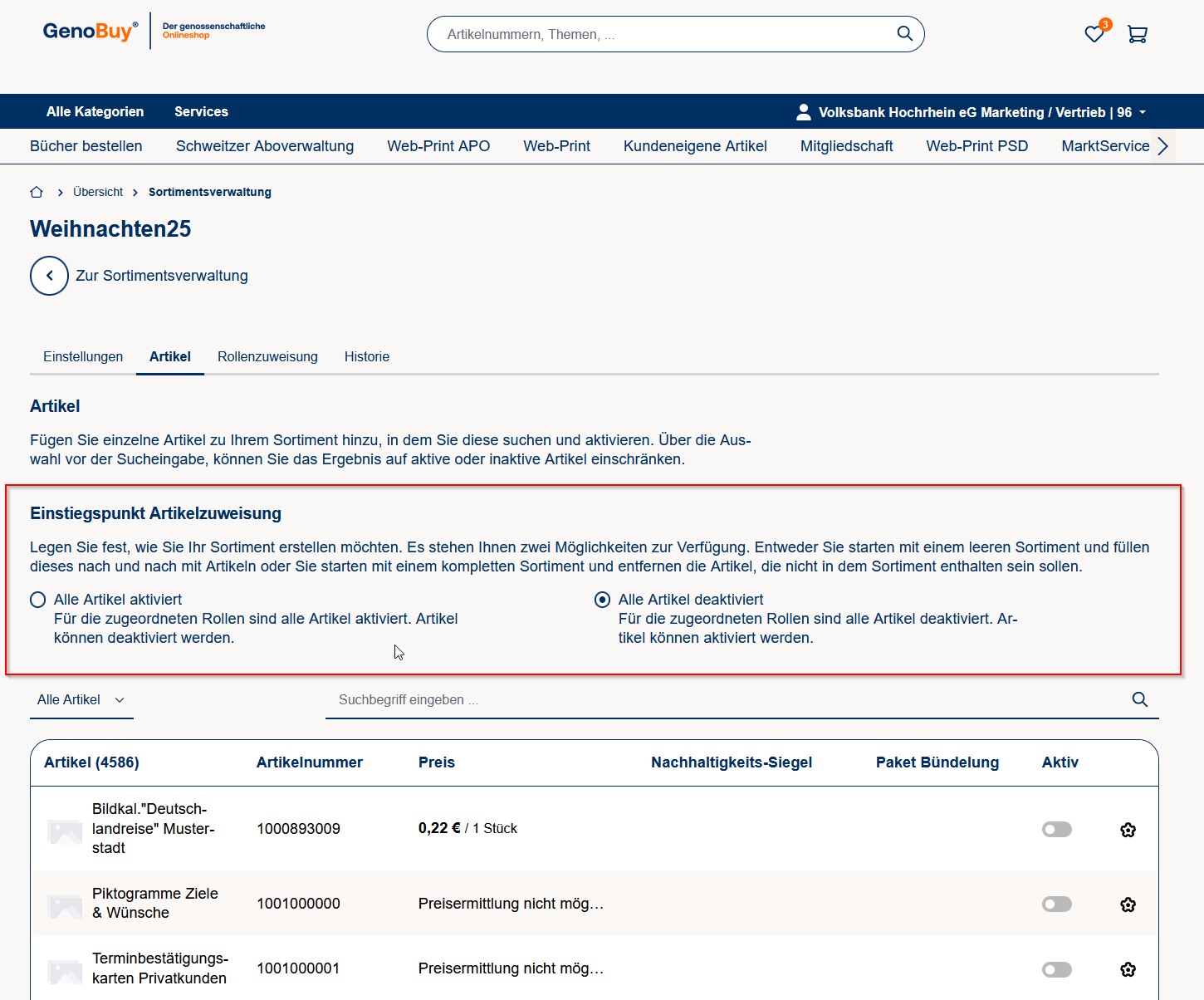
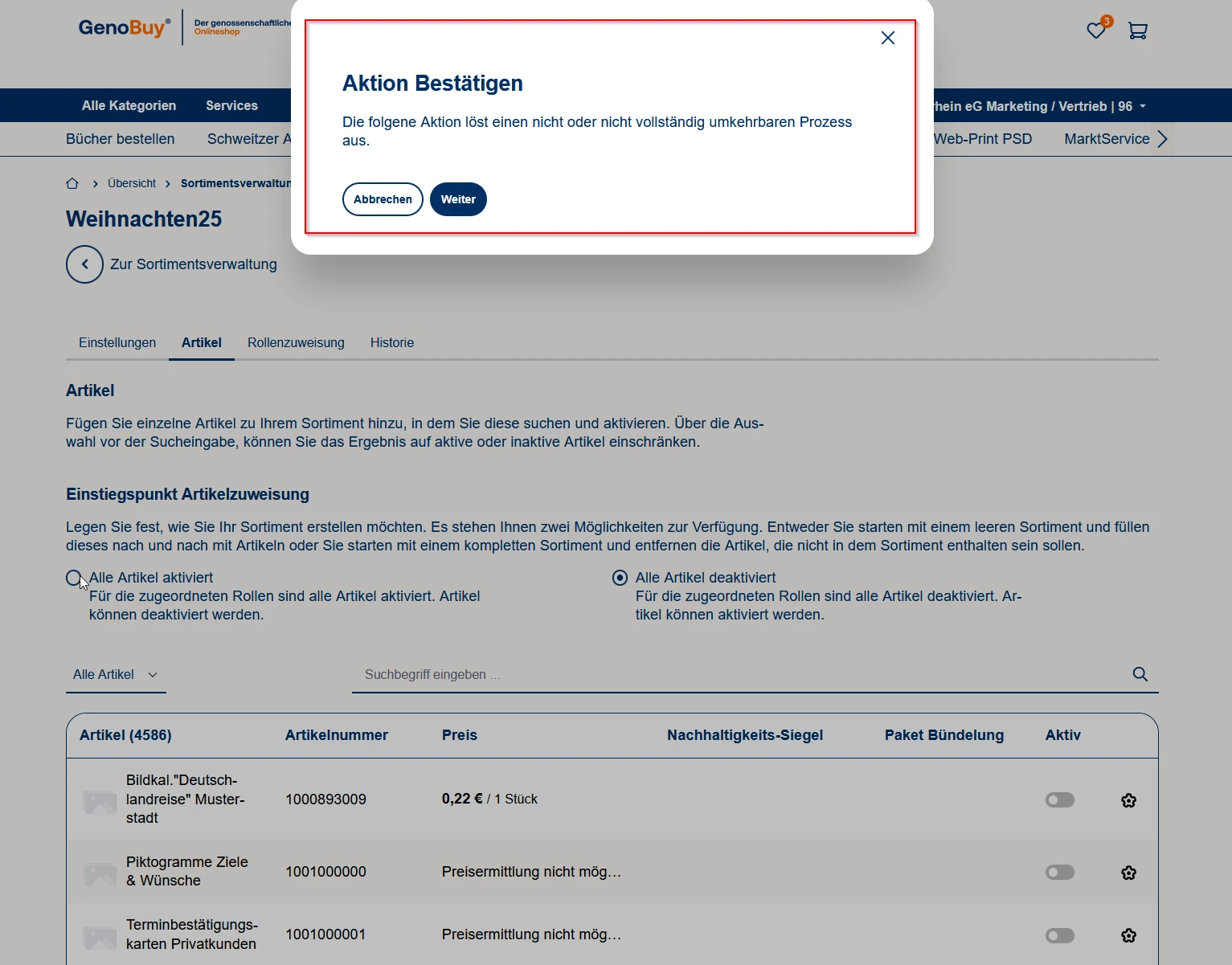
4.2.2 Artikel aktivieren und deaktivieren
Artikel können im Sortiment mit dem Schieberegler einfach aktiviert (blau) oder deaktiviert (grau) werden.
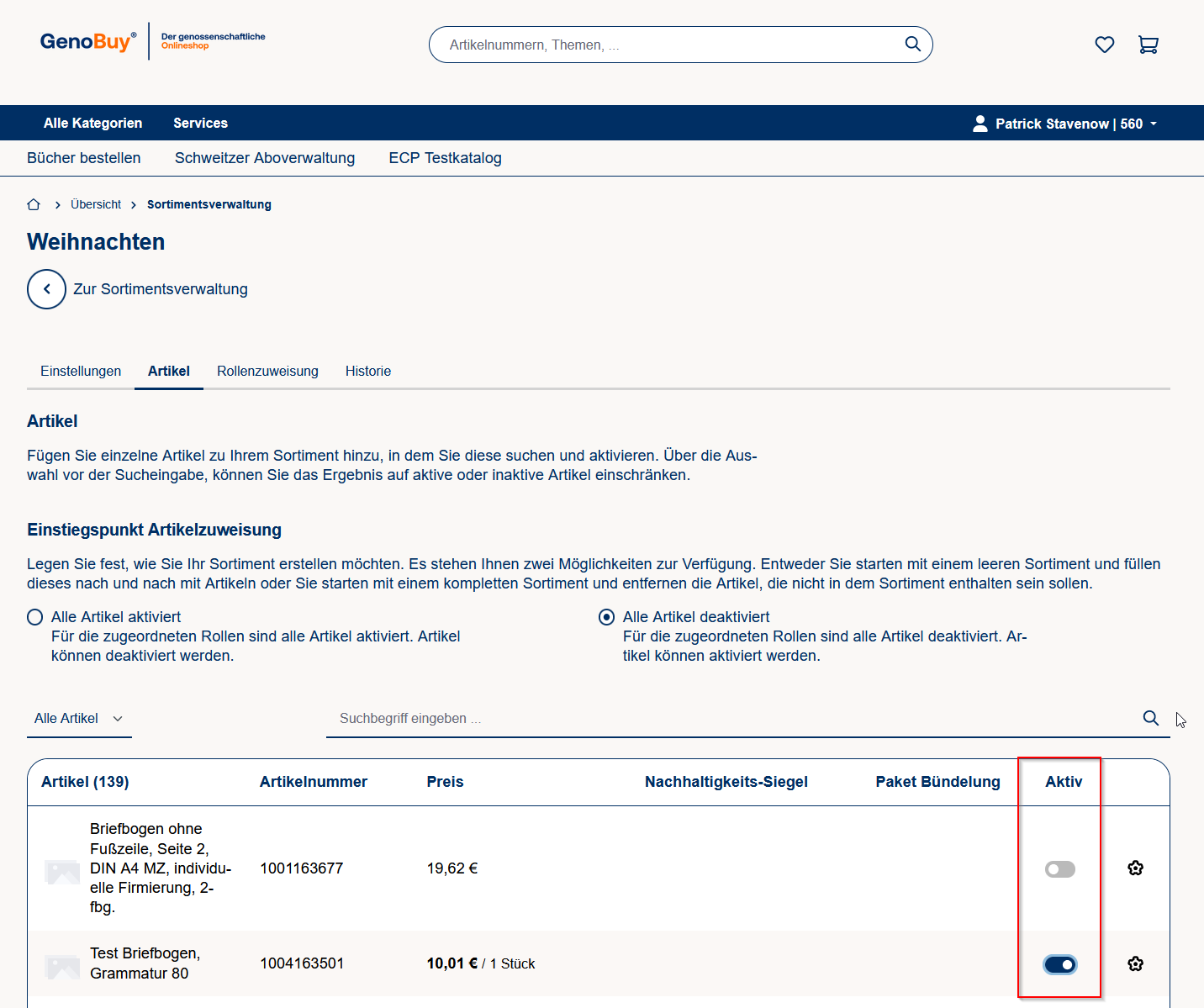
Die Artikel werden mit allen Informationen angezeigt: Artikelname, Artikelnummer, Artikeltexte, Nachhaltigkeits-Siegel, Lagerartikel sowie den Preis des Artikels.
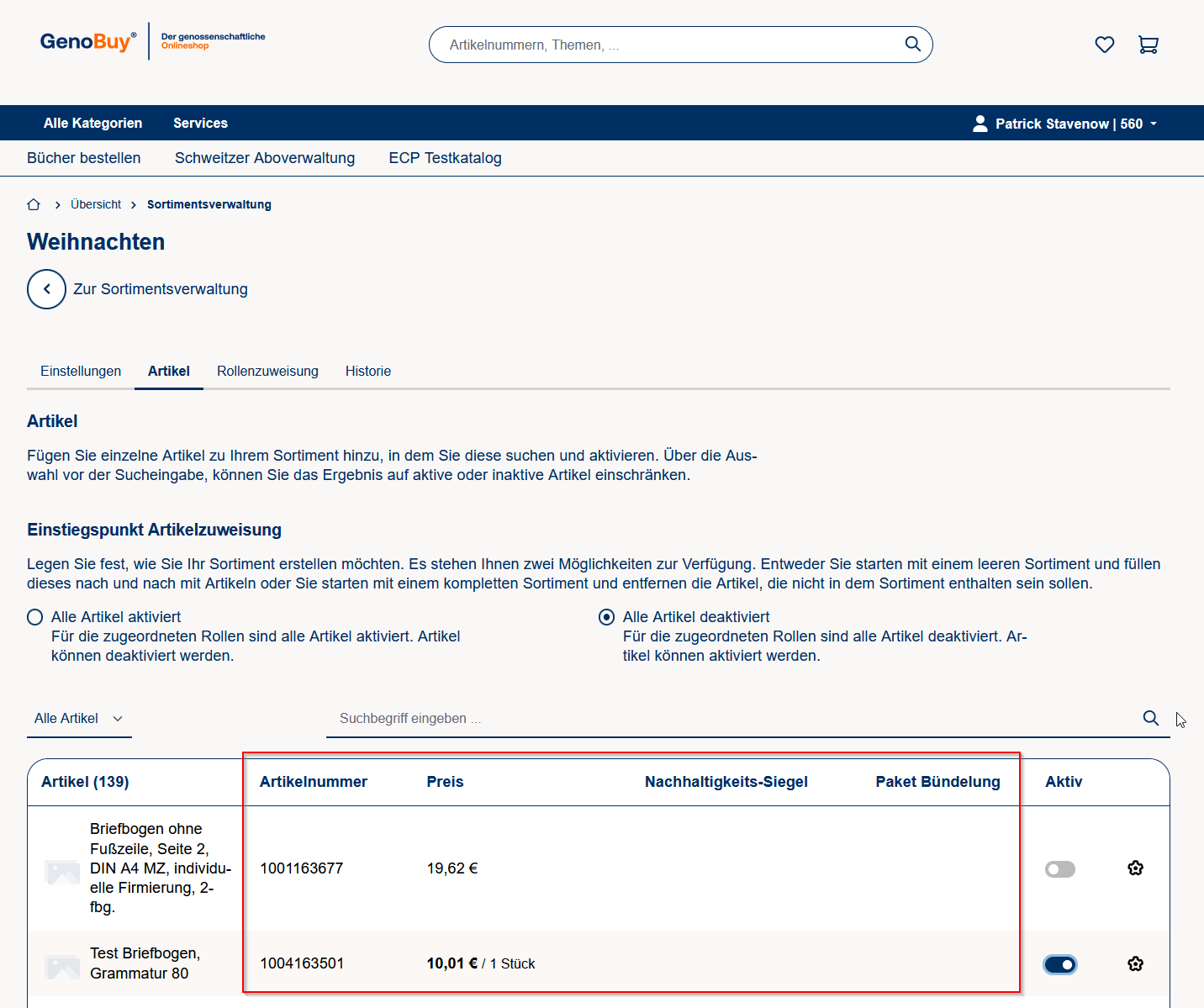
Mit Klick auf das Zahnrad zur sortimentsübergreifenden Artikelkonfiguration können weitere Parameter wie Vorschlagsmengen, Maximalmenge und Nachweispflicht geändert werden. (Details in Kapitel 4.2.4)
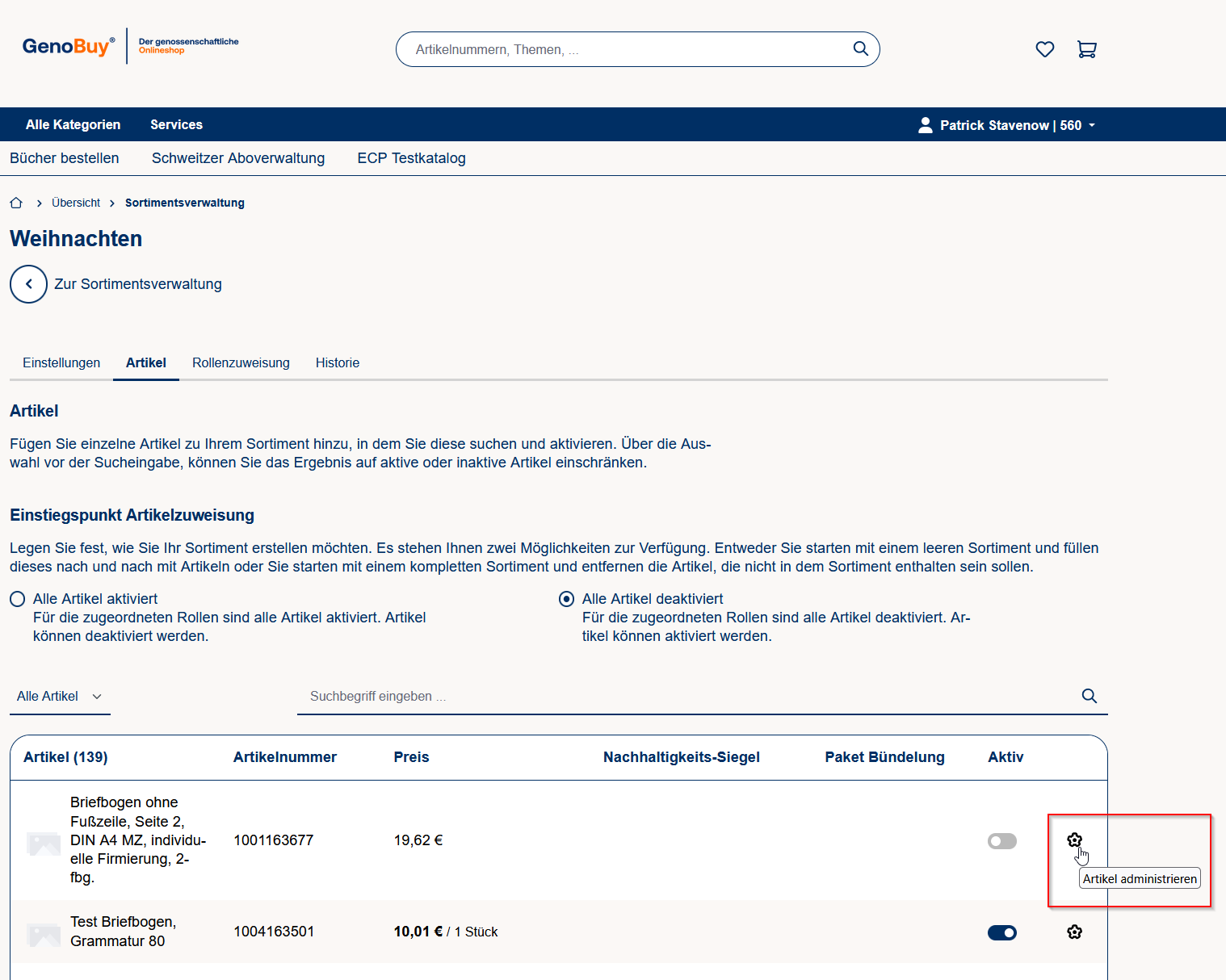
4.2.3 Artikelfilter und -suche
Im Drop-down-Menü stehen drei Filteroptionen zur Auswahl: aktive, inaktive oder alle Artikel.
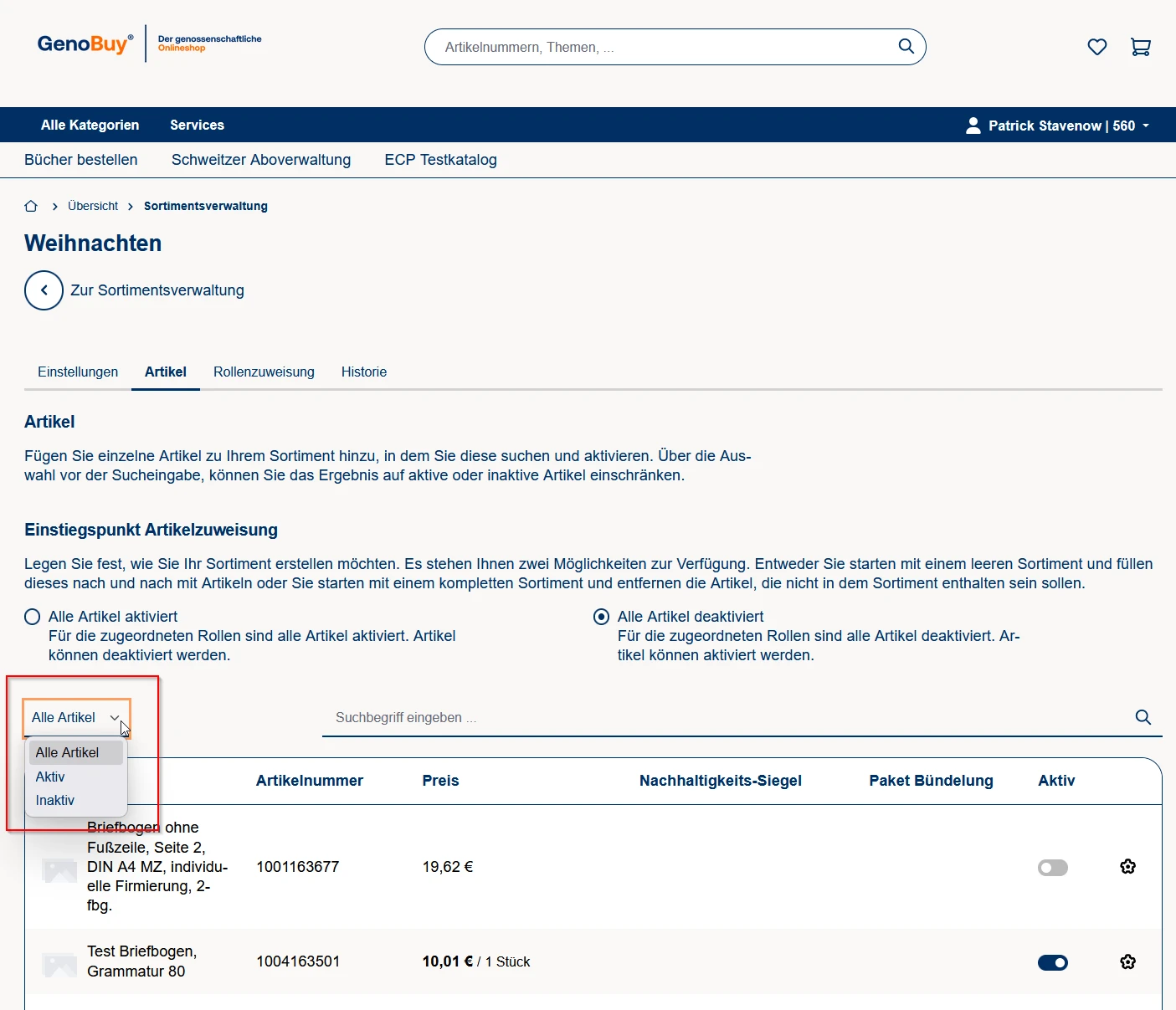
Die gefilterte Artikelanzahl ist in der Tabelle in der Klammer neben Artikel zu finden.
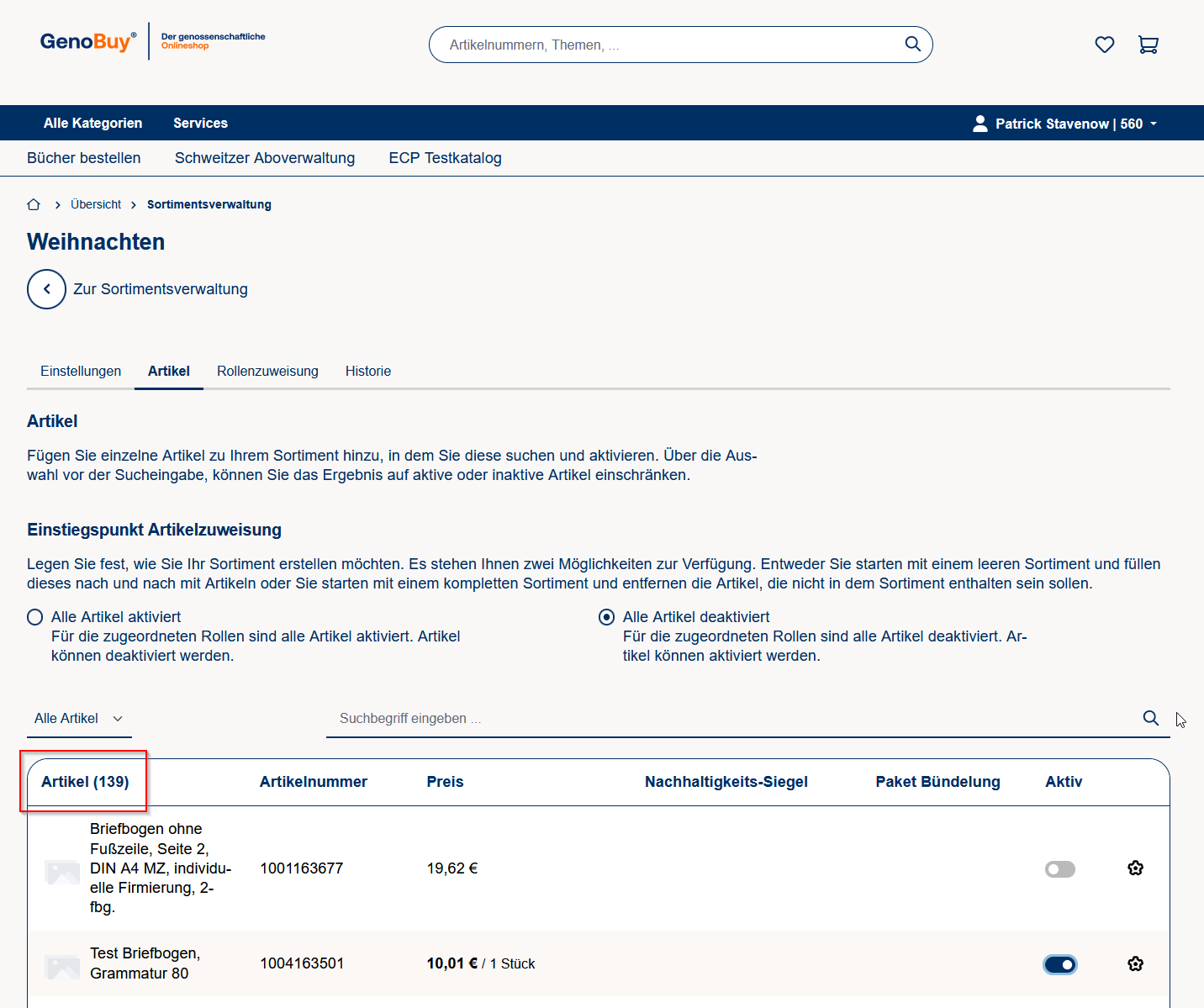
Sie können gezielt nach einzelnen Artikeln suchen. Bitte beachten Sie, dass die Suche nur innerhalb der gewählten Filtereinstellungen erfolgt.
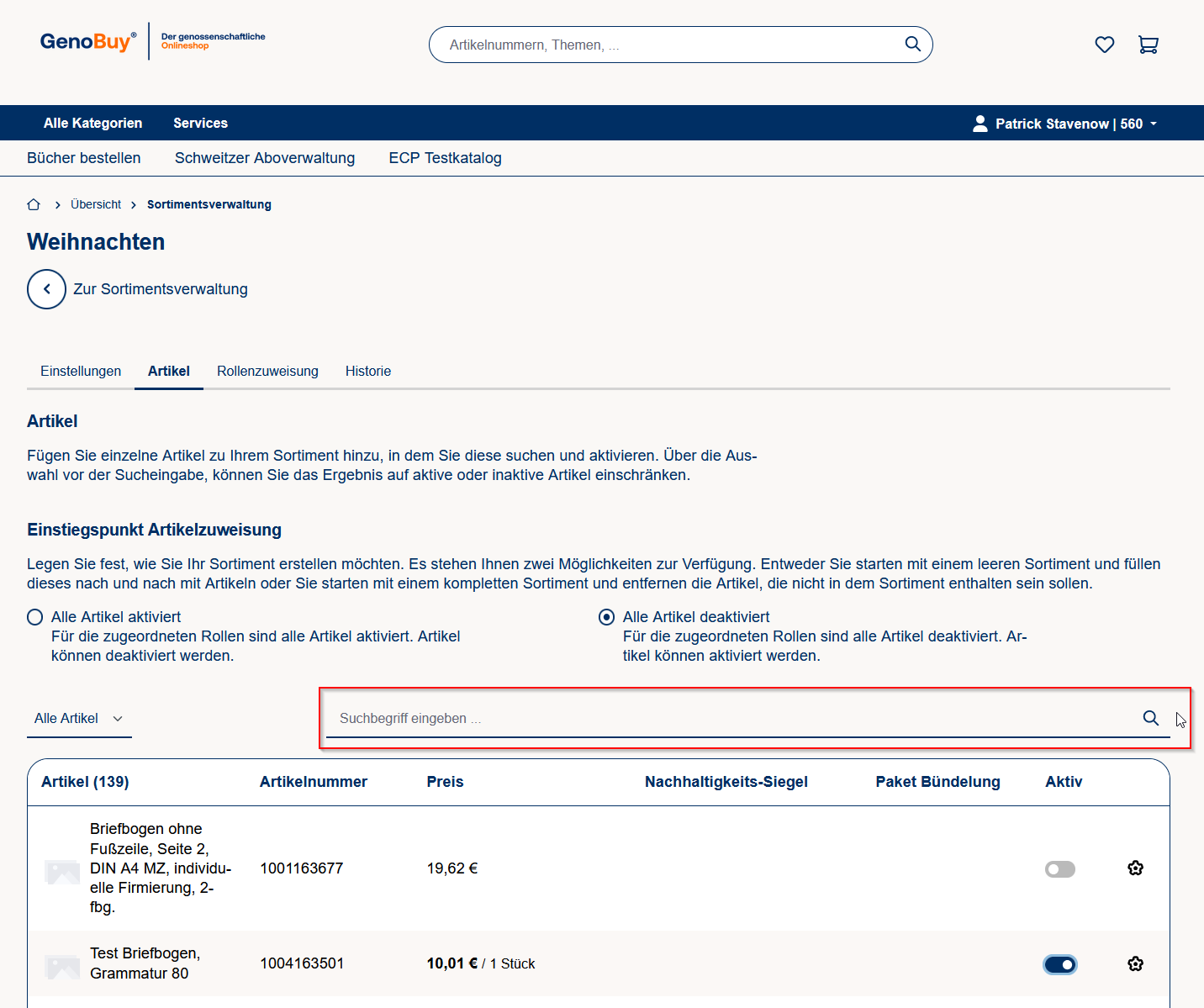
4.2.4 Parameter hinzufügen und ändern
Mit Klick auf das Zahnrad können weitere Parameter wie Vorschlagsmenge, Maximalmenge und Nachweispflicht in der sortimentsübergreifenden Artikelkonfiguration gepflegt werden.

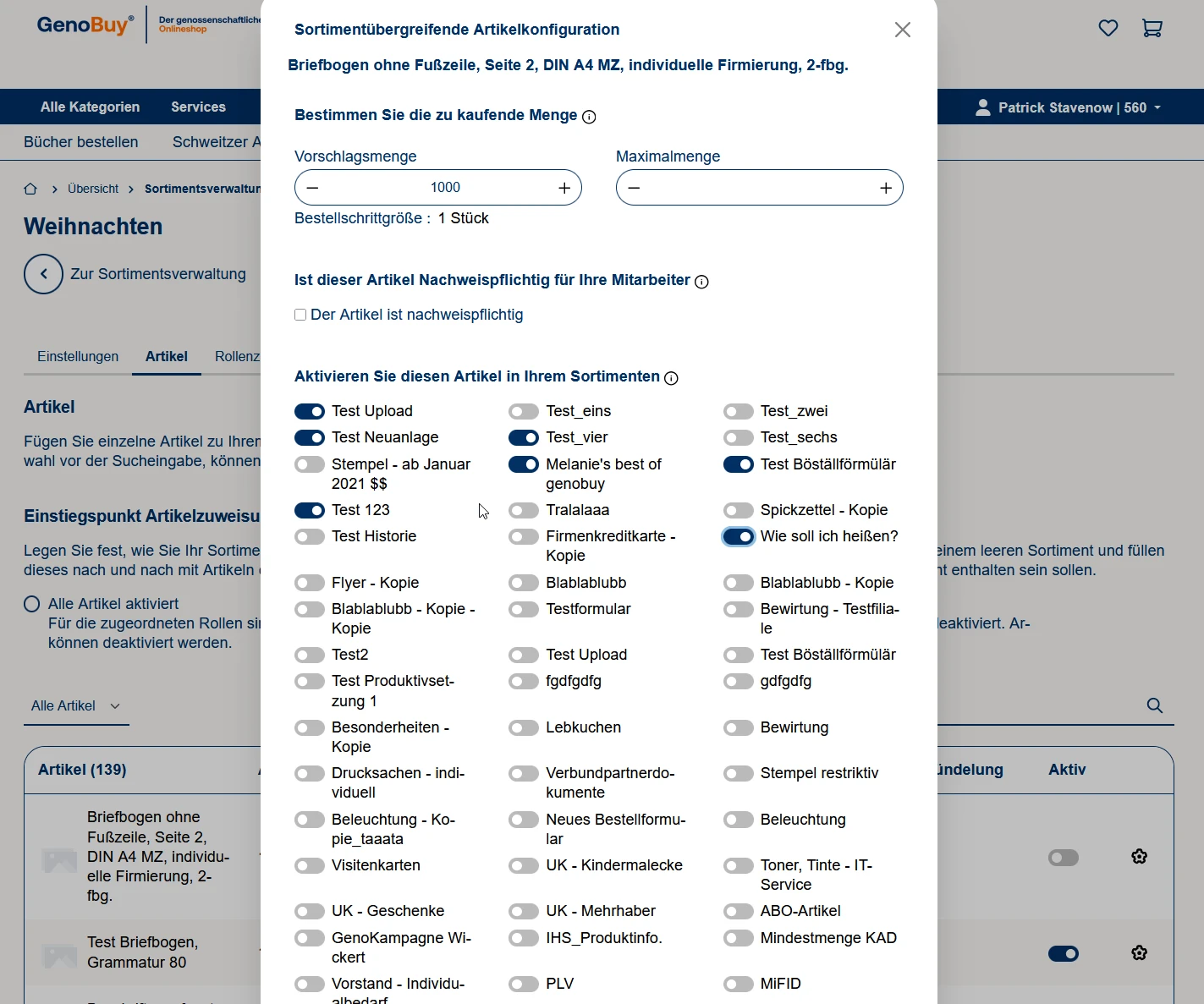
Als Vorschlagsmenge wird standardmäßig die Mindestbestellmenge vorbelegt. Maximalmenge und Nachweispflicht sind keine Pflichtfelder und können bei Bedarf optional angegeben werden.
Bei der Pflege von Vorschlags- und Maximalmengen werden die festgelegten Schrittgrößen berücksichtigt. Weichen Eingaben davon ab, erfolgt automatisch eine Anpassung auf die nächstgrößere Schrittgröße.
Ist der aufgerufene Artikel bereits im Sortiment enthalten, werden die dort hinterlegten Parameter (Vorschlagsmenge, Maximalmenge, Nachweispflicht) übernommen. Änderungen an diesen Werten wirken sich automatisch auf alle übrigen Sortimente des Konzerns aus. Damit ist sichergestellt, dass für jeden Artikel einheitliche Werte im Sortiment gepflegt sind.
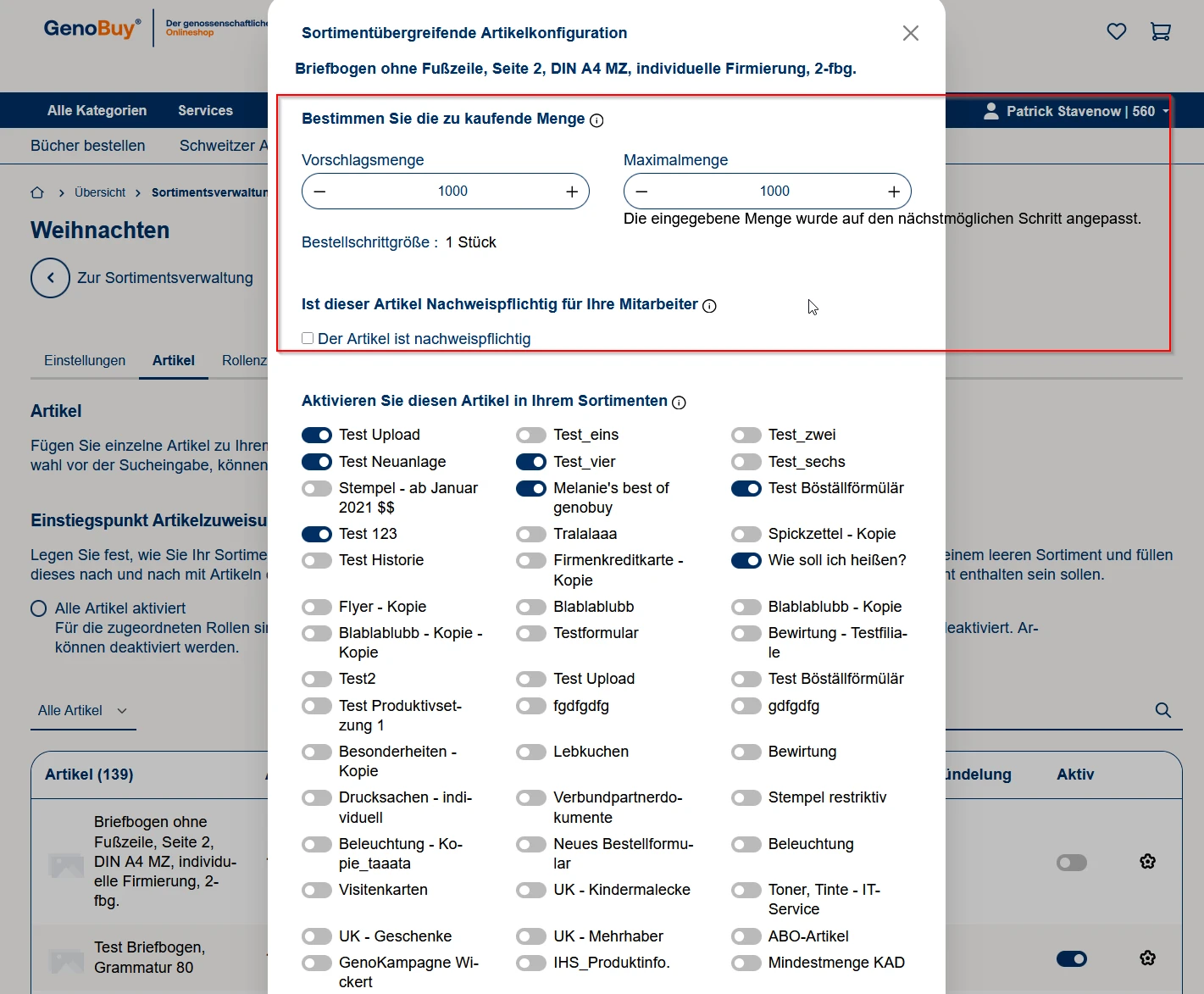
Die aktivierten Schieberegler zeigen an, wenn der Artikel bereits im Sortiment des Konzerns enthalten ist.
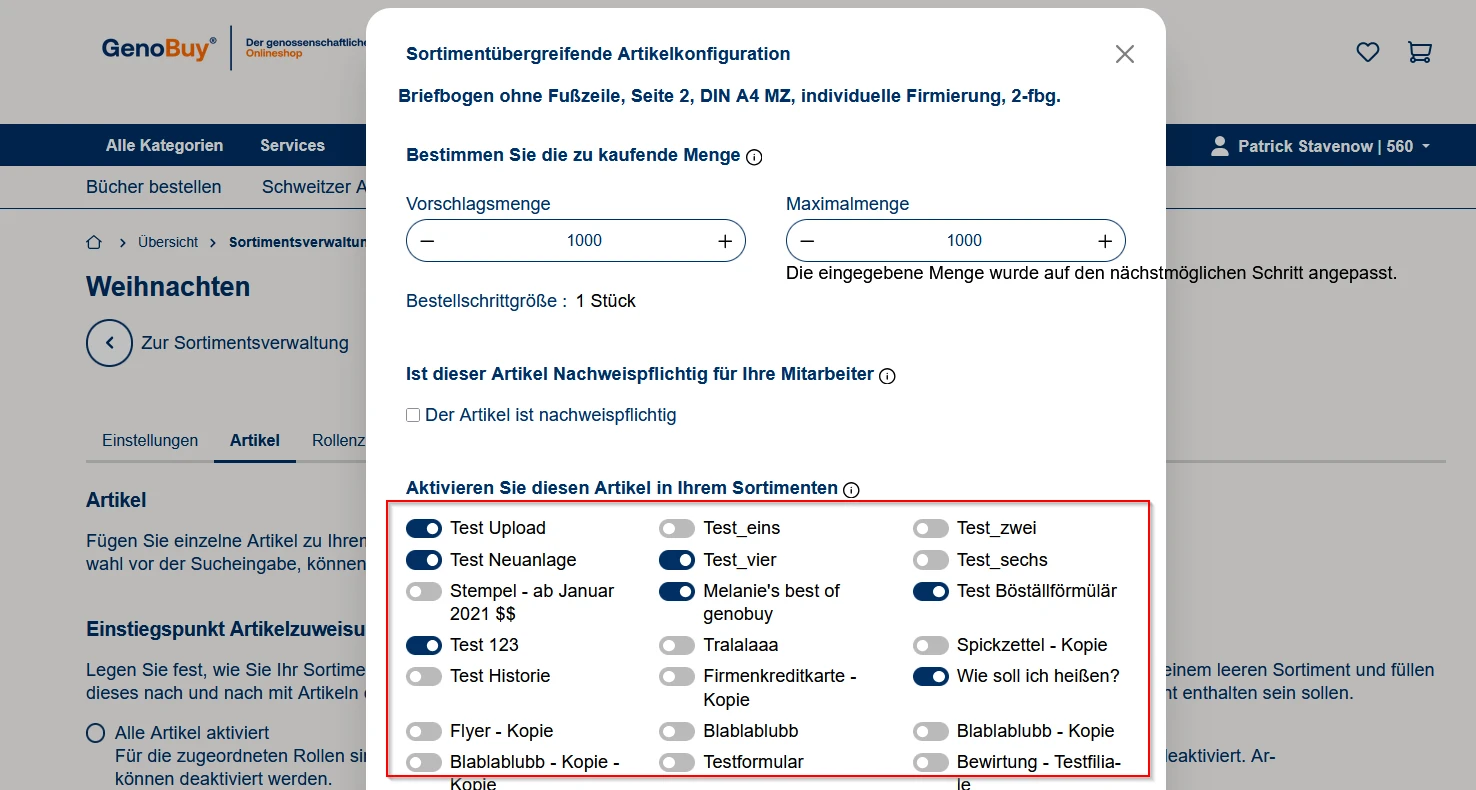
Damit die Parameteränderungen gespeichert wird, muss der Button „Speichern“ angeklickt werden.
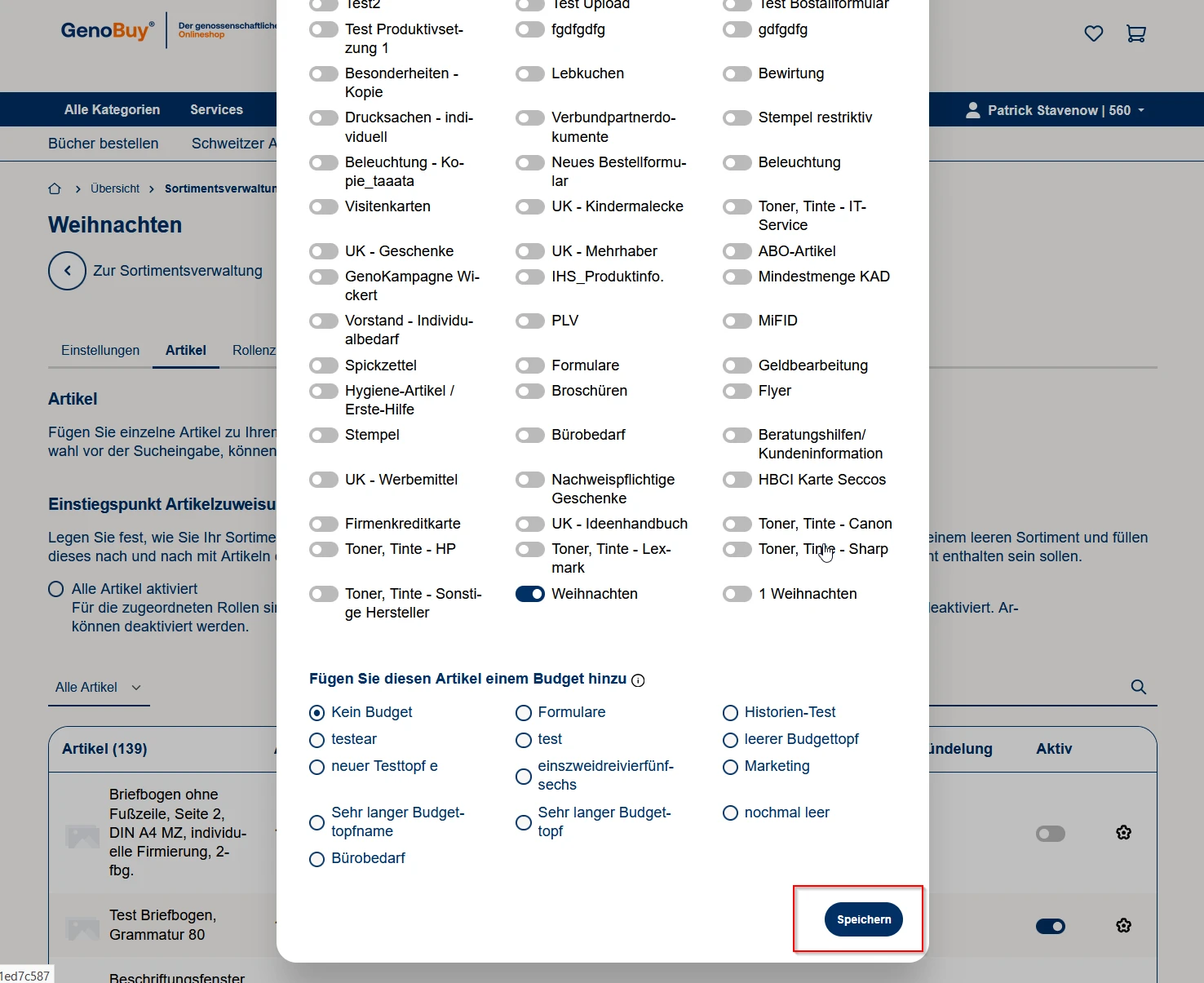
Diese Parameter können auch auf der Produktetailseite über den „Administrieren“ Button geändert werden. Hier finden Sie mehr zur Produktdetailseite.

Über die sortimentsübergreifende Artikelkonfiguration können Sie mithilfe des Schiebereglers die Sortimente für einen Artikel aktivieren oder deaktivieren.
Ein blauer Schalter (rechts) zeigt an, dass das Sortiment für diesen Artikel aktiviert ist.
Ein grauer Schalter (links) zeigt an, dass das Sortiment deaktiviert ist – der Artikel ist also nicht in diesem Sortiment enthalten.
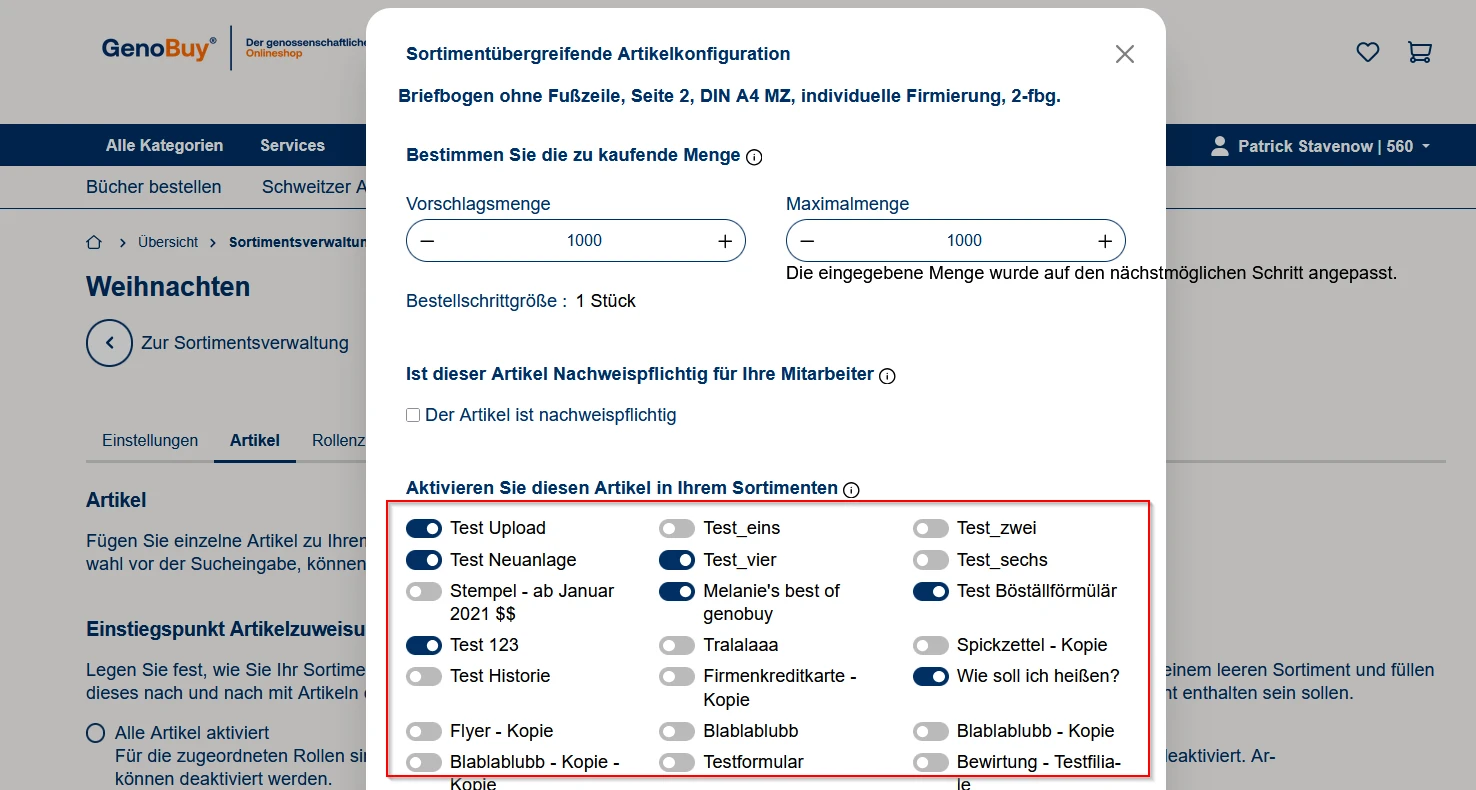
4.3 Rollenzuweisung
Im Tab „Rollenzuweisung“ kann das aufgerufene Sortiment den Rollen des Konzerns zugeordnet werden. Durch die Auswahl der gewünschten Rolle und Speicherung der Eingaben wird die Zuordnung übernommen und die Anzahl der zugeordneten Rollen angepasst. Für die Zuordnung von Benutzern ist die entsprechende Berechtigung „Rollen zu Sortimentslisten zuordnen“ erforderlich.
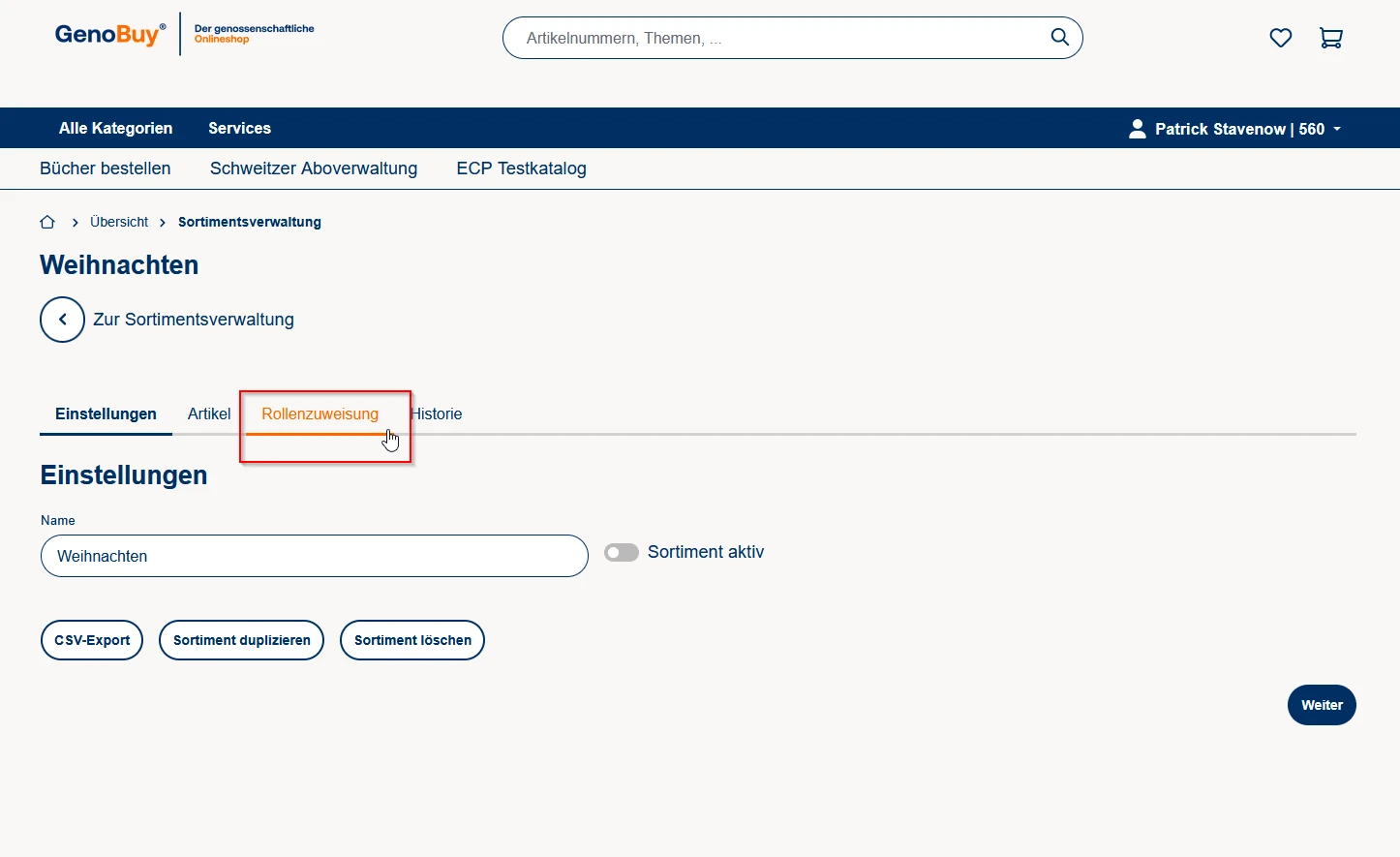
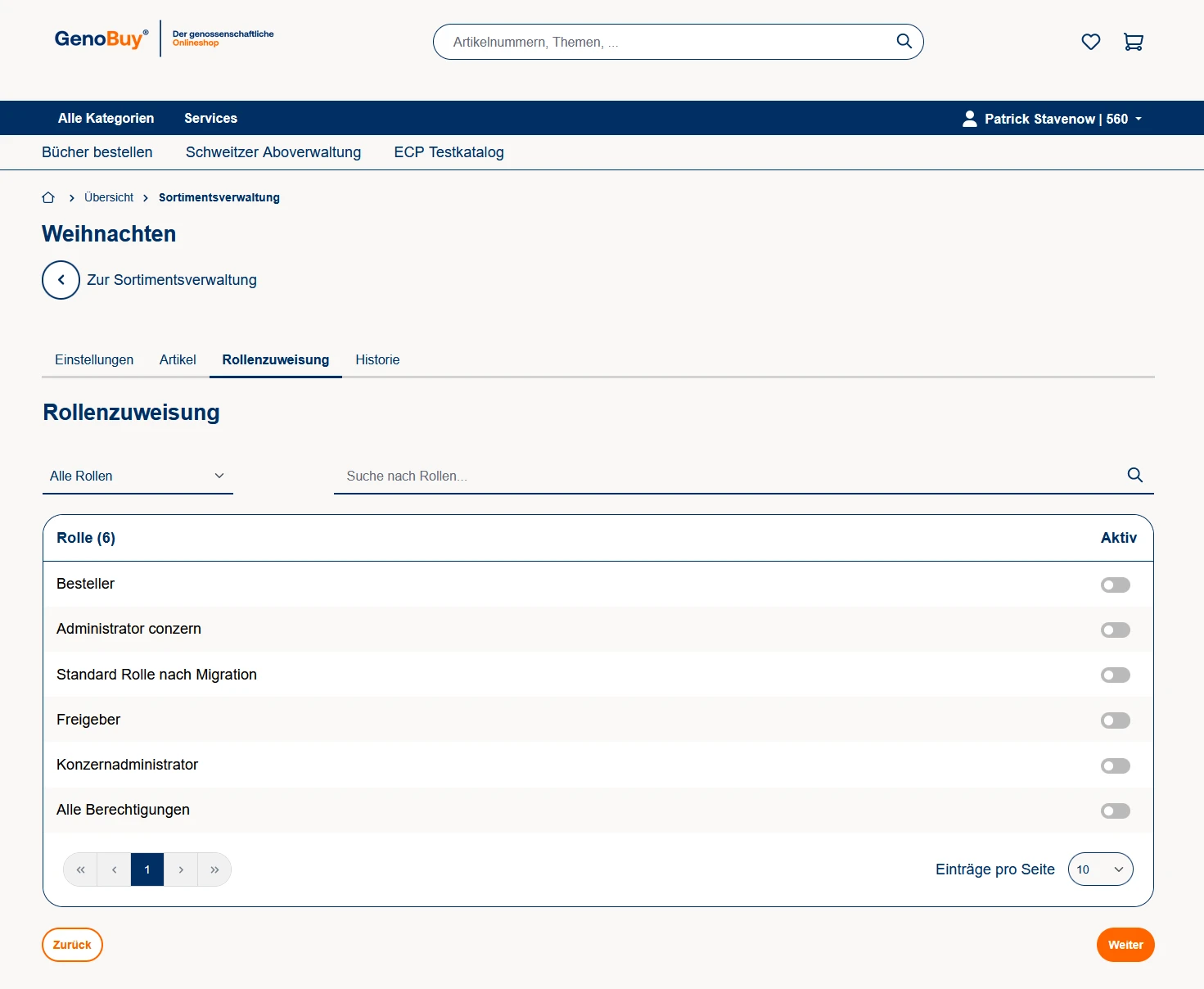
Für die jeweilige Rolle wird unter „Mein Sortiment“ die Sortimentsliste direkt angezeigt.
???????????????????????????????????????????????????
4.4 Historie
In der Historie werden alle Änderungen des jeweiligen Sortiments dokumentiert und können zu einem späteren Zeitpunkt nachvollzogen werden. Es werden sowohl Änderungen aus der Benutzeroberfläche als auch aus dem Systembereich angezeigt. Zusätzlich kann mit einem Mitarbeiterfilter, Datumsfilter oder über die Suchfunktion gefiltert werden.